Přehled správy obchodních dokumentů
Podnikový uživatelé používají architekturu elektronického výkaznictví ke konfiguraci formátů pro odchozí dokumenty v souladu s právními požadavky různých zemí a oblastí. Uživatelé mohou rovněž definovat tok dat, který určuje, která data aplikace budou umístěna do generovaných dokumentů. Architektura elektronického výkaznictví generuje odchozí dokumenty ve formátech Microsoft Office (sešity aplikace Excel nebo dokumenty aplikace Word) pomocí předdefinovaných šablon. Šablony jsou naplněny požadovanými daty v souladu s konfigurovaným tokem dat, když jsou vygenerovány požadované dokumenty. Každý konfigurovaný formát lze publikovat jako součást řešení elektronického vykazování pro generování určitých odchozích dokumentů. To je představováno konfigurací formátu elektronického vykazování, která může obsahovat šablony, které lze použít k vygenerování různých odchozích dokumentů. Podnikoví uživatelé mohou pomocí této architektury spravovat požadované obchodní dokumenty.
Správa obchodních dokumentů je vytvořena na vrcholu systému architektury elektronického výkaznictví a umožňuje podnikovým uživatelům upravovat šablony obchodních dokumentů pomocí služby Microsoft 365 nebo příslušné desktopové aplikace Microsoft Office. Úpravy dokumentů mohou zahrnovat změny návrhů obchodních dokumentů a přidávání zástupných symbolů pro další data bez změn zdrojových kódů a nových nasazení. K aktualizaci šablon obchodních dokumentů nejsou vyžadovány žádné znalosti architektury elektronického vykazování.
Poznámka
Berte na vědomí, že správa obchodních dokumentů umožňuje měnit šablony, které se používají k vytváření obchodních dokumentů, jako jsou objednávky, faktury atd. Zatímco byla šablona upravena a byla publikována její nová verze, tato verze se použije k vygenerování požadovaných obchodních dokumentů. Správu obchodních dokumentů nelze použít k úpravě již generovaných obchodních dokumentů.
Podporovaná nasazení
V současné době je funkce správy obchodních dokumentů implementována pouze pro nasazení v cloudu. Pokud je tato funkce důležitá pro vaše místní nasazení, dejte nám vědět na webu Nápady, kde můžete poskytovat zpětnou vazbu.
Podporované aplikace Microsoft Office
Chcete-li použít správu obchodních dokumentů pro úpravy šablon ve formátech Excel nebo Word pomocí desktopových aplikací Microsoft Office, je nutné mít nainstalováno Microsoft Office 2010 nebo novější verzi. Je to podporováno v cloudových a místních nasazeních.
Chcete-li použít správu obchodních dokumentů pro úpravy šablon ve formátech Excel nebo Word pomocí aplikací Microsoft 365, je nutné mít nainstalován Microsoft 365 Office pro webové předplatné. To je podporováno v cloudovém nasazení.
Dostupnost obchodních dokumentů
Úplný seznam všech sestav plánovaných pro vydání v říjnu 2019 najdete v části Konfigurovatelné vykazování obchodních dokumentů v aplikacích Word a Excel.
Úplný seznam všech sestav plánovaných pro vydání v říjnu 2020 najdete v části Konfigurovatelné vykazování obchodních dokumentů - šablony Word.
Další sestavy budou k dispozici v budoucích verzích. Zvláštní oznámení o dalších sestavách budou odeslána samostatně. Informace o tom, jak zkontrolovat seznam aktuálně dostupných sestav, najdete v části Seznam konfigurací ER, které byly vydány v aplikaci Finance na podporu konfigurovatelných obchodních dokumentů níže.
Chcete-li získat další informace o této funkci, vyplňte příklad tomto článku.
Konfigurace parametrů ER
Vzhledem k tomu, že správa obchodních dokumentů je na vrcholu architektury elektronického výkaznictví, je nutné parametry elektronického výkaznictví nakonfigurovat tak, aby začaly spolupracovat se správou obchodních dokumentů. Nejprve je třeba nastavit parametry elektronického výkaznictví, jak je popsáno v tématu Konfigurace architektury elektronického výkaznictví (ER). Je také nutné přidat nového poskytovatele konfigurace, jak je popsáno v tématu Vytvoření poskytovatelů konfigurace a jejich označení jako aktivních.
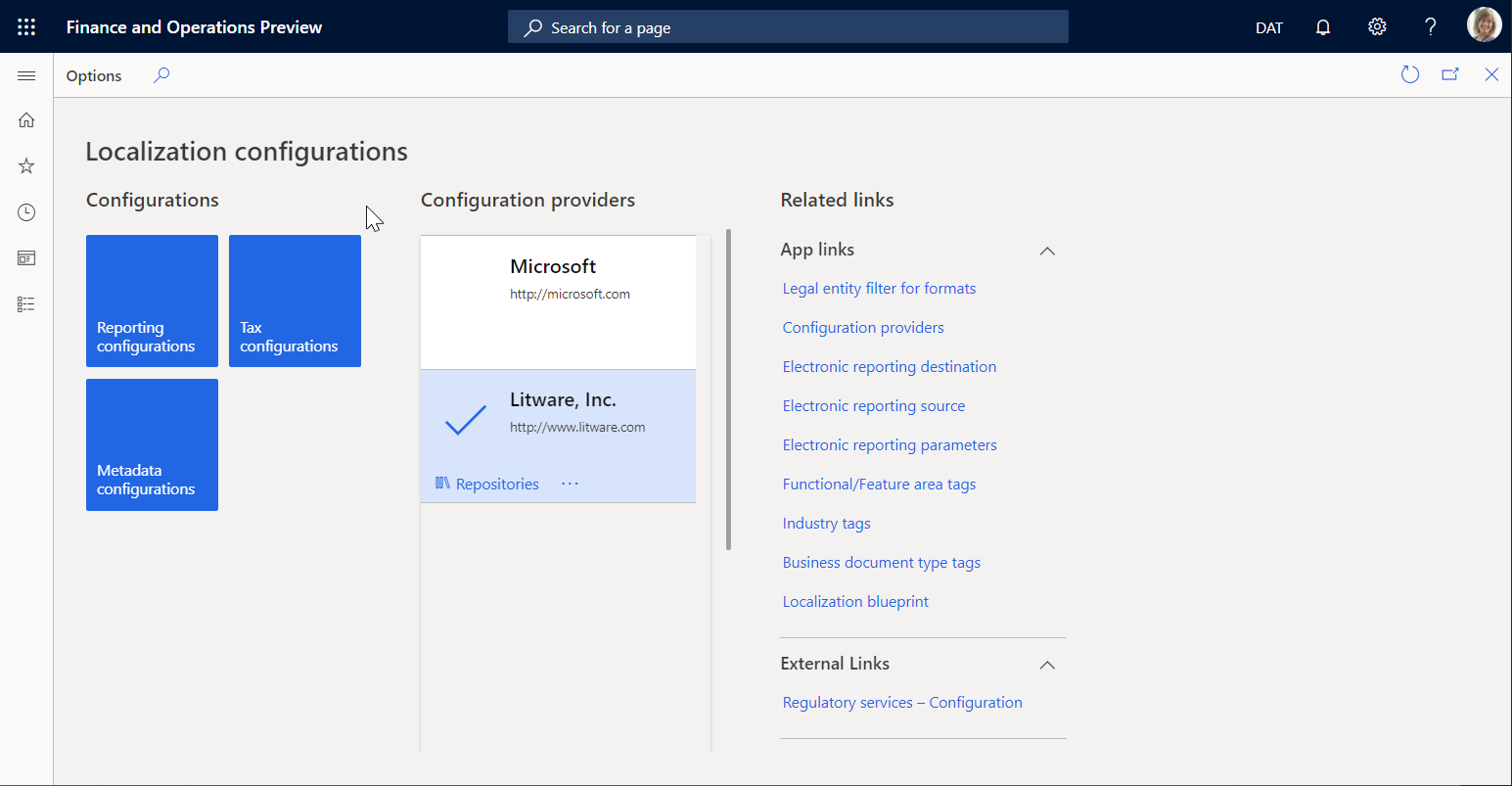
Import řešení elektronického výkaznictví
V příkladu tohoto postupu jsou použity ukázkové konfigurace ER. Do aktuální instance aplikace Dynamics 365 Finance je nutné importovat konfigurace ER obsahující šablony obchodních dokumentů, které lze upravit pomocí správy obchodních dokumentů. Chcete-li provést tento postup, stáhněte a uložte následující soubory.
Ukázka fakturačního řešení elektronického výkaznictví pro zákazníky
| Soubor | Obsah |
|---|---|
| Customer invoicing model.version.2.xml | Konfigurace datového modelu elektronického výkaznictví |
| Customer FTI report (GER).version.2.3.xml | Konfigurace formátu elektronického výkaznictví volné faktury |
Ukázka řešení platebních šeků elektronického výkaznictví
| Soubor | Obsah |
|---|---|
| Model for cheques.version.10.xml | Konfigurace datového modelu elektronického výkaznictví |
| Cheques printing format.version.10.9.xml | Konfigurace formátu elektronického výkaznictví platebního šeku |
Ukázka řešení zahraničního obchodu elektronického výkaznictví
| Soubor | Obsah |
|---|---|
| Intrastat model.version.1.xml | Konfigurace datového modelu elektronického výkaznictví |
| Intrastat report.version.1.9.xml | Konfigurace formátu elektronického výkaznictví sestavy řízení systému Intrastat |
K importu každého souboru použijte následující postup. Před importem odpovídající konfigurace elektronického výkaznictví importujte pro jednotlivá řešení elektronického výkaznictví konfiguraci datového modelu elektronického výkaznictví v tabulkách výše.
- Otevřete stránku Správa organizace>Elektronické výkaznictví>Konfigurace.
- V horní části stránky vyberte možnost Směna.
- Vyberte Načíst ze souboru XML.
- Výběrem možnosti Procházet načtete požadovaný soubor XML.
- Kliknutím na tlačítko OK potvrďte import konfigurace.
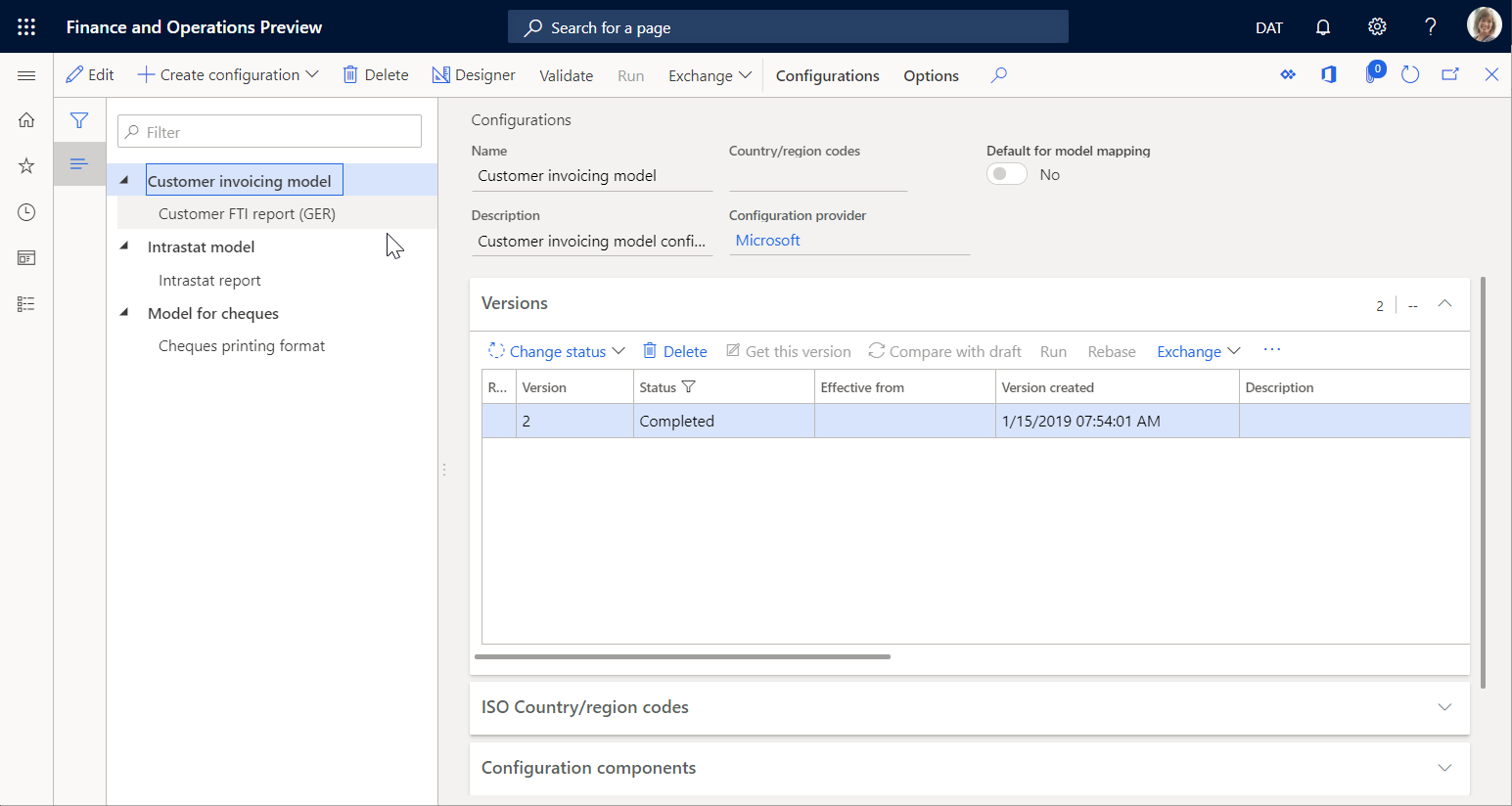
Případně můžete importovat oficiálně publikovaná konfigurace formátu ER ze služby Microsoft Dynamics Lifecycle Services (LCS). Chcete-li například dokončit tento postup, můžete importovat nejnovější verzi konfigurace formátu ER Volná textová faktura (Excel). Odpovídající datové modely ER a konfigurace mapování modelu ER budou importovány automaticky.
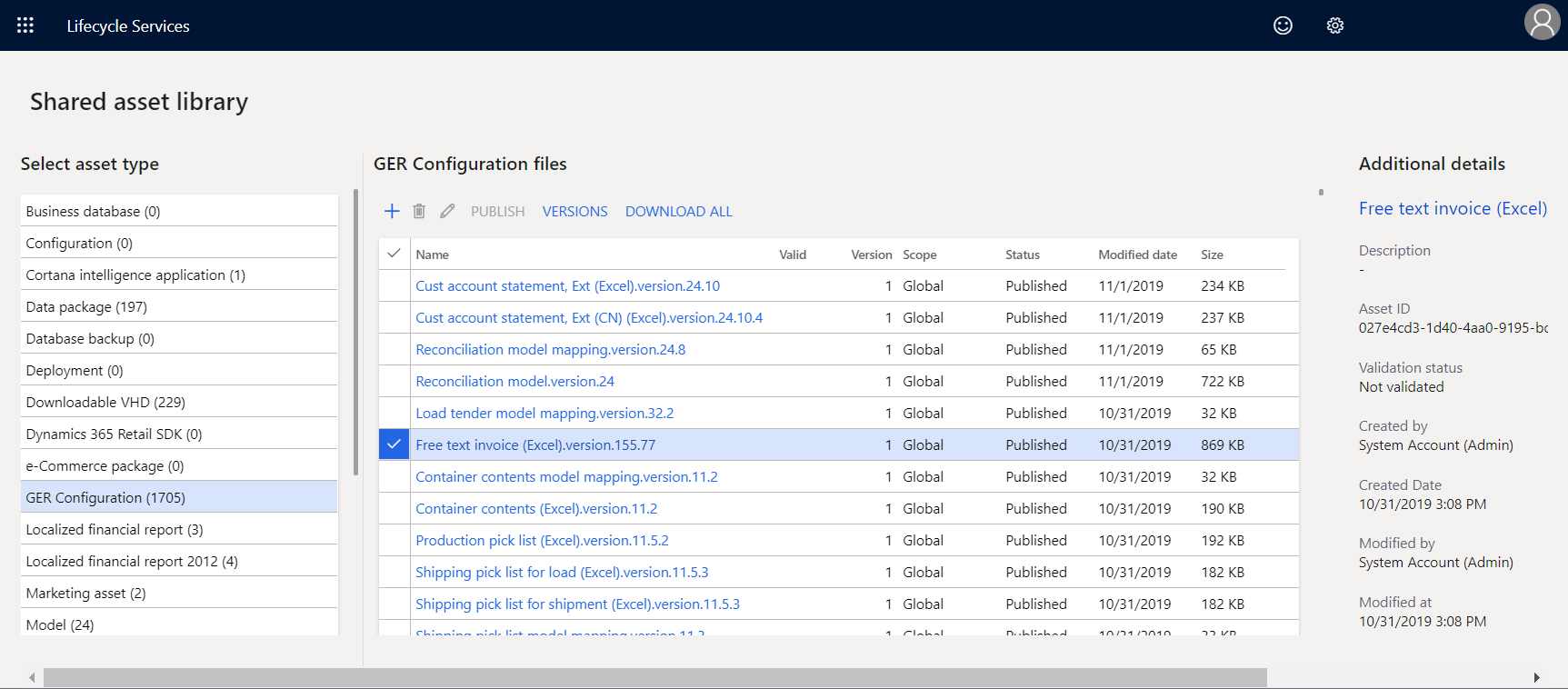
Další informace o importu konfigurací elektronického výkaznictví naleznete v tématu Správa životního cyklu konfigurace elektronického výkaznictví.
Povolení správy obchodních dokumentů
Poznámka
Ve verzích Finance před verzí 10.0.21 musela být funkce správy obchodních dokumentů výslovně povolena. Od verze 10.0.21 však byla automaticky povolena funkce Správa obchodních dokumentů. Poté, počínaje verzí 10.0.29, se funkce staly povinnými. Jinými slovy, byl automaticky zapnutý a nešlo ho vypnout. Ve verzi Finance 10.0.32 byla tato funkce odstraněna.
Chování systému předpokládá, že funkce správy obchodních dokumentů je po vybalení povolena. Tato část platí pro verze Finance starší než 10.0.21.
Chcete-li zahájit správu obchodních dokumentů, musíte otevřít pracovní prostor Správa funkcí a povolit funkci Správa obchodních dokumentů.
Chcete-li povolit funkci správy obchodních dokumentů pro všechny právnické osoby, použijte následující postup.
- Otevřete pracovní prostor Správa funkcí.
- Na kartě Nová v seznamu funkci Správa obchodních dokumentů.
- Výběrem možnosti Povolit nyní zapněte vybranou funkci.
- K nové funkci budete mít přístup po aktualizaci stránky.
Poznámka
Další informace o použití nového uživatelského rozhraní dokumentu v modulu Správa obchodních dokumentů naleznete v tématu Nové uživatelské rozhraní dokumentů v modulu Správa obchodních dokumentů.
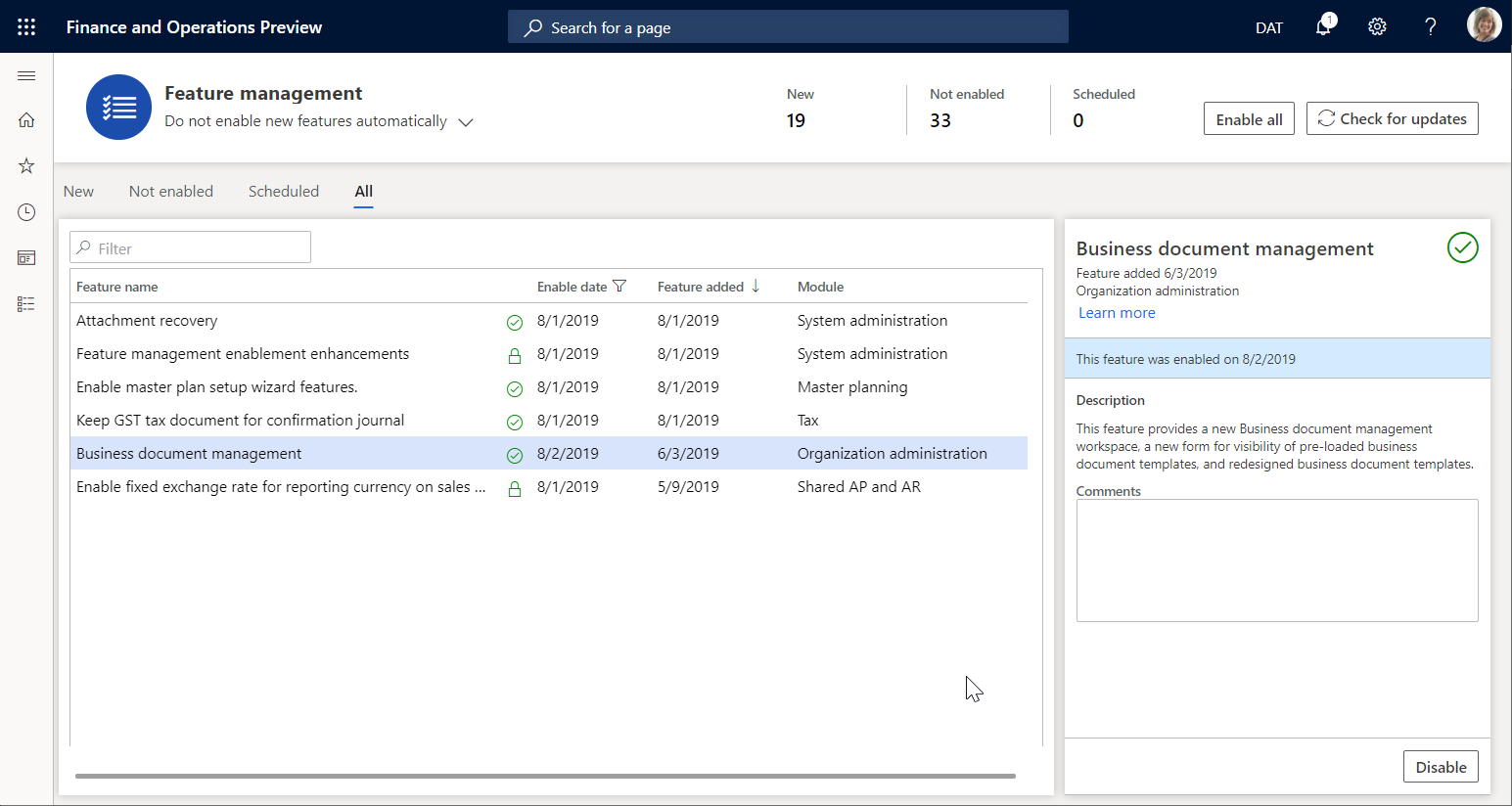
Další informace o aktivaci nových funkcí naleznete v tématu Přehled správy funkcí.
Konfigurace parametrů
Chcete-li nastavit základní parametry pro správu obchodních dokumentů, použijte informace v následujících sekcích.
Předpoklady pro nastavení parametrů
Před nastavením správy obchodních dokumentů je nutné nastavit v architektuře správy dokumentů požadovaný typ dokumentu. Tento typ dokumentu se používá k určení dočasného úložiště dokumentů ve formátech Office (Excel a Word), které se používají jako šablony pro sestavy elektronického výkaznictví. Dočasné šablony úložiště lze upravit pomocí desktopových aplikací Office.
Pro tento typ dokumentu je nutné vybrat následující hodnoty atributů.
| Název atributu | Hodnota atributu |
|---|---|
| Třída | Připojit soubor |
| Seskupit | Soubor |
| Umístění | SharePoint |
Informace o nastavení požadovaných parametrů správy dokumentů a typů dokumentů naleznete v tématu Konfigurace správy dokumentů.
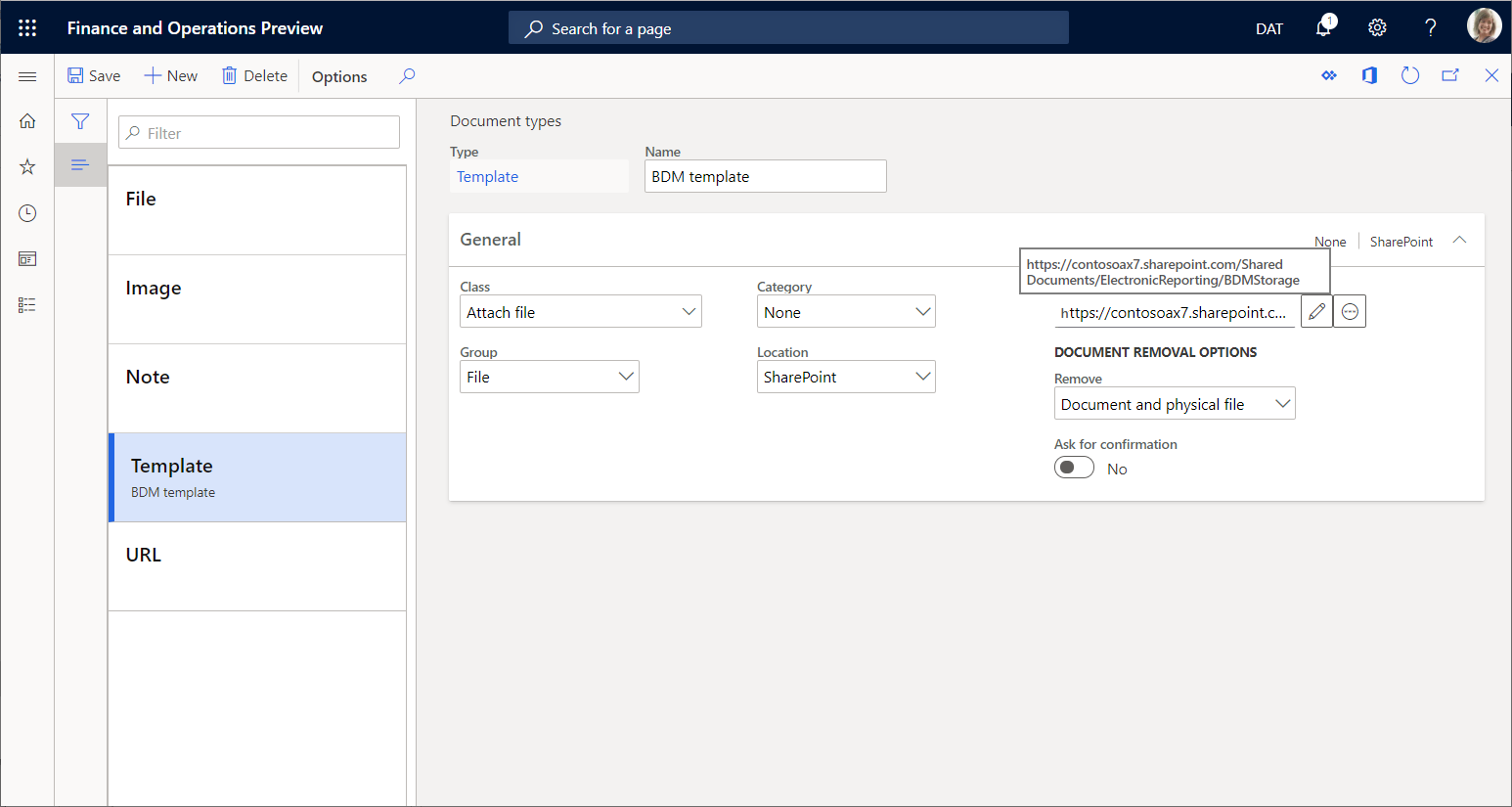
Nastavení parametrů
Na stránce parametry obchodního dokumentu lze nastavit základní parametry správy obchodních dokumentů. Na stránku mohou přistupovat jen někteří uživatelé. Mezi ně patří:
- Uživatelé s rolí Správce systému.
- Uživatelé s libovolnou rolí s oprávněním Údržba parametrů správy obchodních dokumentů (název AOT ERBDMaintainParameters).
Pomocí následujícího postupu nastavíte základní parametry pro všechny právnické osoby.
- Přihlaste se jako uživatel s přístupem na stránku Parametry obchodního dokumentu.
- Přejděte do části Správa organizace>Elektronické vykazování>Správu obchodních dokumentů>Parametry obchodního dokumentu.
- Na stránce Parametry obchodního dokumentu na kartě Přílohy v poli Typ dokumentu SharePoint definujte typ dokumentu, který se má použít k dočasnému uložení šablon ve formátech Office v době, kdy jsou upravovat pomocí desktopových aplikací Office.
Poznámka
Pro tento parametr jsou k dispozici pouze typy dokumentů, které jsou konfigurovány s použitím umístění SharePoint.
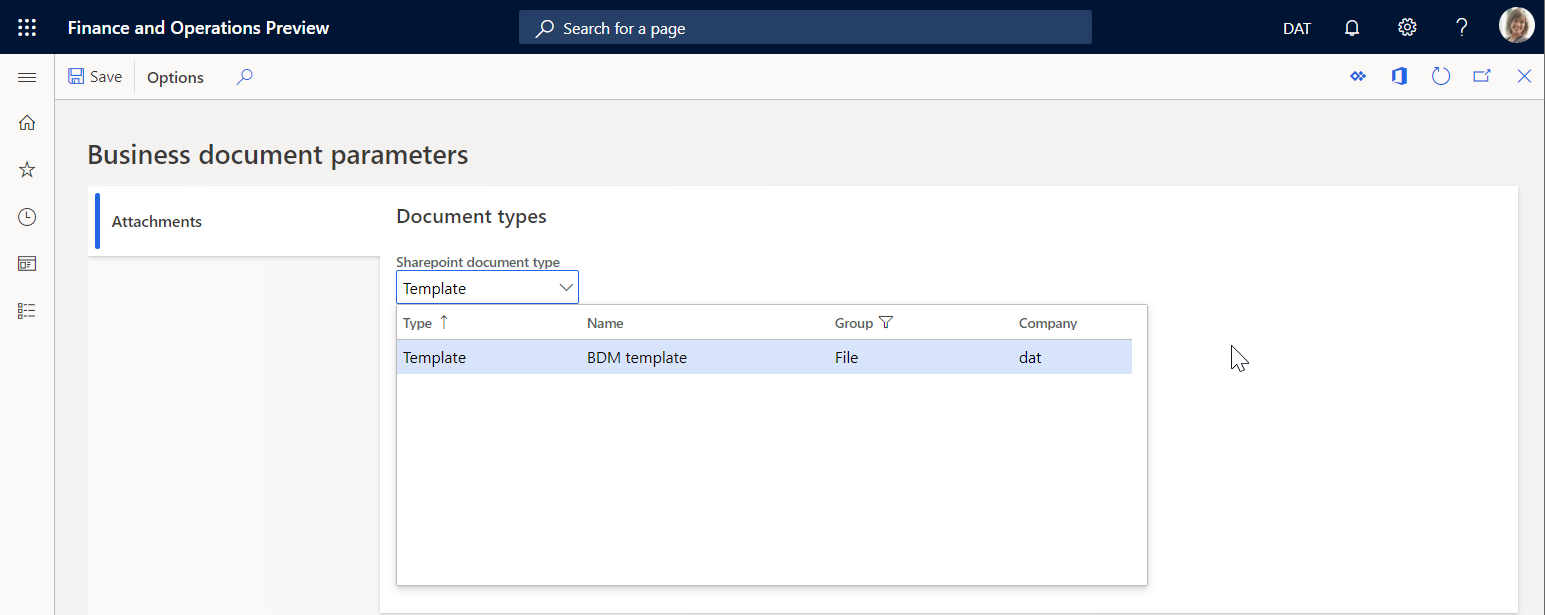
Vybraný typ dokumentu je specifický pro společnost a bude použit, pokud uživatel pracuje se správou obchodních dokumentů ve společnosti, pro kterou je nastaven vybraný typ dokumentu. Pokud uživatel pracuje se správou obchodních dokumentů v jiné společnosti, bude použit stejný vybraný typ dokumentu, pokud nebyl pro tuto společnost konfigurován jiný. Pokud byl typ dokumentu konfigurován, bude použit namísto typu vybraného v poli Typ dokumentu SharePoint.
Poznámka
Parametr Typ dokumentu SharePoint definuje složku SharePoint jako dočasné úložiště pro šablony, které lze upravovat pomocí aplikací Microsoft Excel nebo Word. Tento parametr je nutné nastavit, pokud chcete používat tyto desktopové aplikace Office pro úpravy šablon. Další informace naleznete v tématu Úprava šablony v desktopové aplikaci Office. Chcete-li upravit šablonu pouze pomocí funkce v aplikaci Microsoft 365, můžete tento parametr ponechat prázdný. Další informace naleznete v tématu Úprava šablony v Microsoft 365.
Konfigurace přístupových oprávnění
Ve výchozím nastavení, pokud není povolen přístup k oprávněním pro správu obchodních dokumentů, uvidí každý uživatel s přístupem k pracovnímu prostoru správy obchodních dokumentů všechny šablony řešení elektronického výkaznictví, které jsou k dispozici. Pracovní prostor správy obchodních dokumentů zobrazí pouze ty šablony, které se nacházejí v konfiguracích formátu elektronického výkaznictví a jsou označeny značkou Typ obchodního dokumentu.

Seznam šablon, které jsou k dispozici v pracovním prostoru správy obchodních dokumentů, může být omezen konfigurací přístupových oprávnění. To může být důležité v případě, že se k vytváření obchodních dokumentů pro různé obchodní domény (funkční oblasti) používají různé šablony a určitým uživatelům chcete umožnit přístup k různým šablonám pro úpravy v pracovním prostoru správy obchodních dokumentů.
Přístupová oprávnění ke správě obchodních dokumentů lze nastavit v konfigurátoru přístupových oprávnění. Na stránku mohou přistupovat jen následující uživatelé:
- Uživatelé s rolí Správce systému.
- Uživatelé s jakoukoli jinou rolí s oprávněním Konfigurace oprávnění pro přístup k úpravám šablon obchodních dokumentů (název AOT ERBDTemplatesSecurity).
Chcete-li povolit nastavit přístupová oprávnění ke správě obchodních dokumentů pro všechny právnické osoby, použijte následující postup.
Přihlaste se jako uživatel s přístupem na stránku Konfigurátor přístupových oprávnění.
Přejděte do části Správa organizace>Elektronické vykazování>Správu obchodních dokumentů>Správa přístupových oprávnění.
Věnujte pozornost oznámením, která vás informují, že použití přístupových oprávnění pro správu obchodních dokumentů není aktuálně povoleno.
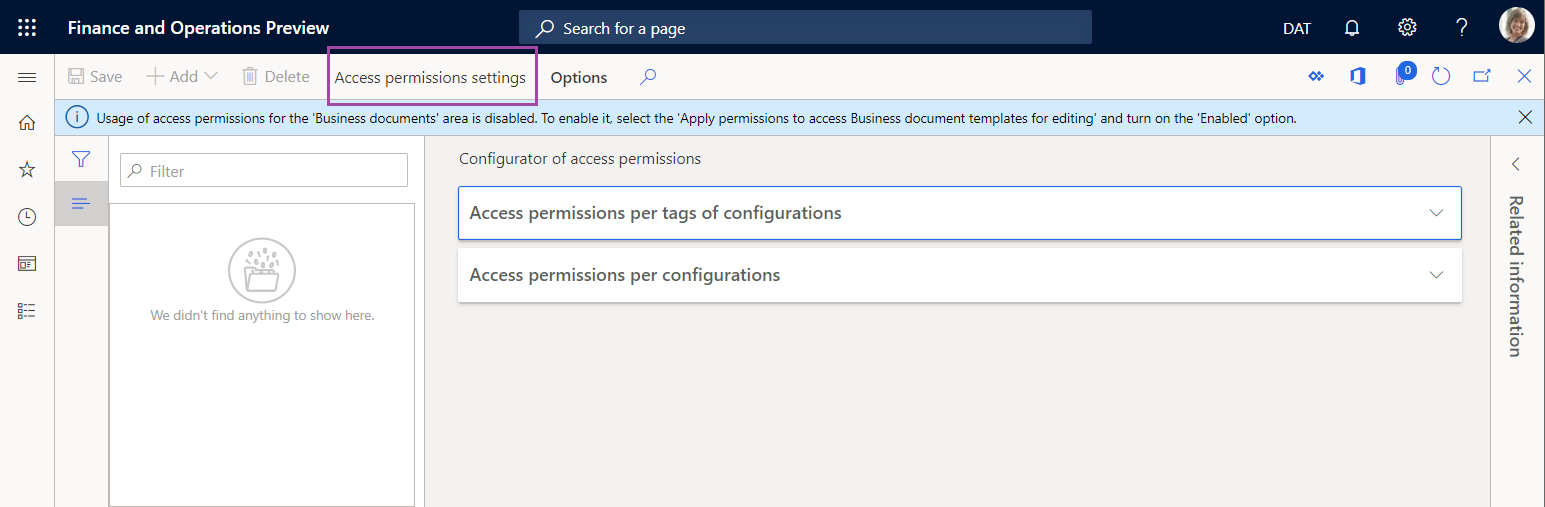
Při tomto nastavení může každý uživatel s libovolnou rolí zabezpečení s oprávněním pro správu šablon obchodních dokumentů (název AOT ERBDManageTemplates) otevřít pracovní prostor správy obchodních dokumentů a upravit libovolnou šablonu, která je k dispozici.
Následující obrázek zobrazuje informace, které jsou k dispozici v pracovním prostoru Správa obchodních dokumentů pro uživatele s rolí Úředník pohledávek. S aktuálním nastavením přístupových oprávnění může uživatel upravovat šablony obchodních dokumentů z různých funkčních oblastí, včetně fakturace, regulačního vykazování a plateb.
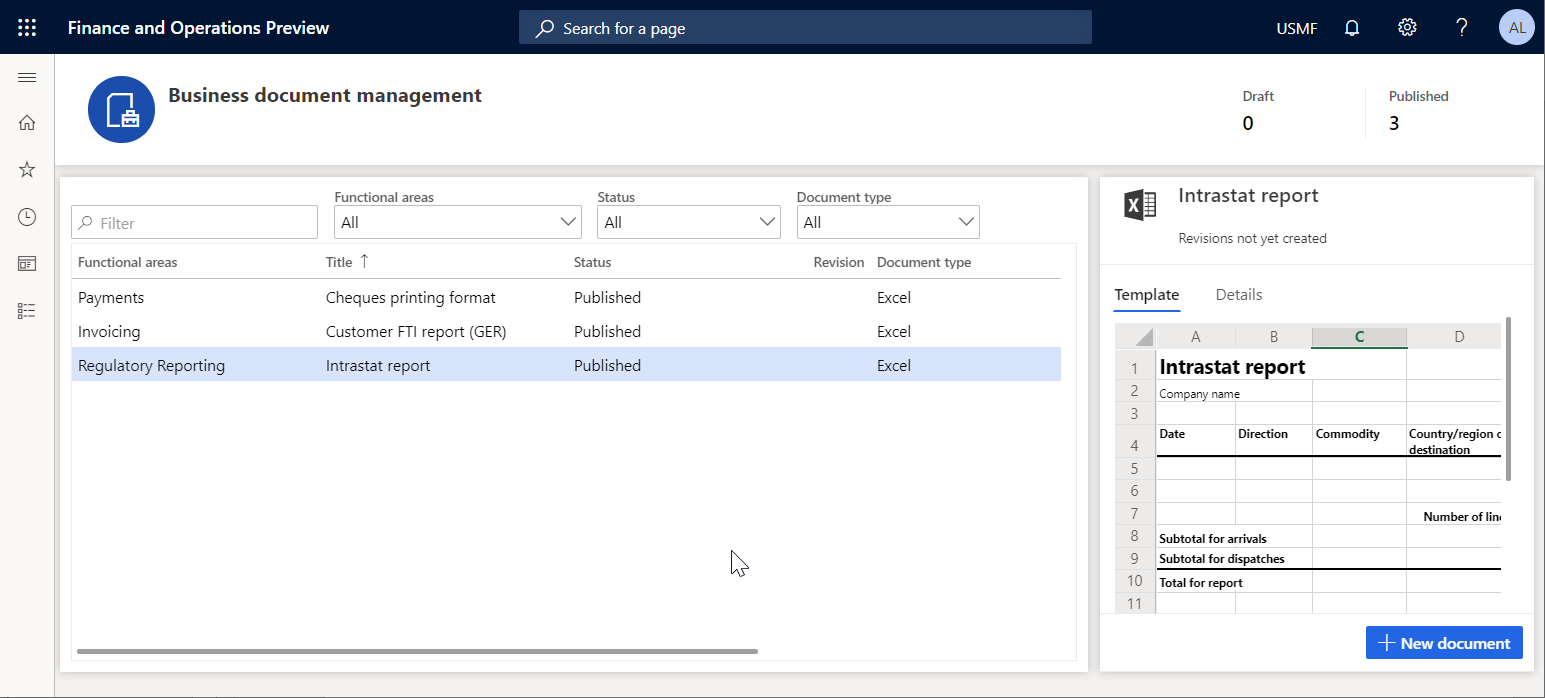
Na stránce Konfigurátor přístupových oprávnění vyberte možnost Nastavení oprávnění přístupu.
V dialogovém okně Nastavení přístupových oprávnění pro úpravy šablon povolte možnost Použít konfigurovaná přístupová oprávnění.
Klepnutím na tlačítko OK potvrďte, že byla povolena oprávnění přístupu ke správě obchodních dokumentů.
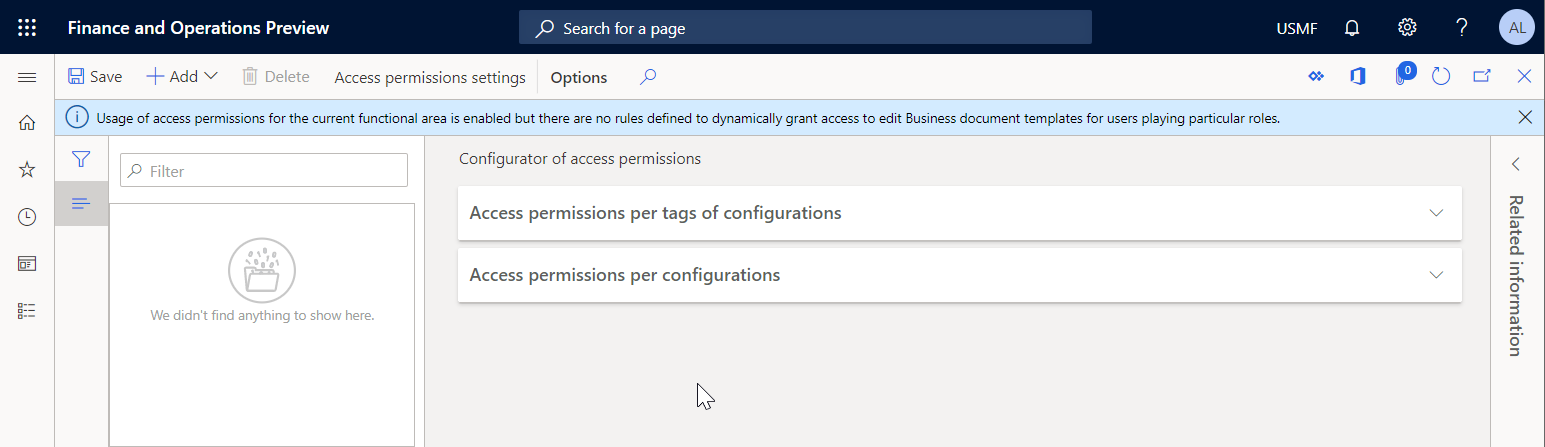
Chcete-li zadat novou obchodní roli, pro kterou mají být konfigurována oprávnění pro přístup k šablonám správy obchodních dokumentů, vyberte možnost Přidat.
V dialogovém okně Role zabezpečení vyberte roli Úředník pohledávek a poté klepnutím na tlačítko OK potvrďte výběr role.
Na kartě Přístupová oprávnění dle značek konfigurací vyberte možnost Nové.
V poli Typ značky vyberte možnost Funkční oblast a v poli ID vyberte možnost Fakturace.
Chcete-li uložit konfigurovaná přístupová oprávnění pro vybranou roli, vyberte možnost Uložit.
Aktuální nastavení znamená, že pro každého uživatele, který má roli Úředník pohledávek a funkční oprávnění Správa šablon obchodních dokumentů (název AOT ERBDManageTemplates), šablony konfigurací elektronického výkaznictví, které mají hodnotu Fakturace pro značku Funkční oblast, budou k dispozici pro úpravy v pracovním prostoru Správa obchodních dokumentů.
Přepněte podokno Související informace z pravé strany aktuální stránky. V podokně Související informace je zobrazen způsob použití konfigurovaných přístupových oprávnění včetně informací o tom, jaké konfigurační šablony elektronického výkaznictví budou k dispozici pro uživatele s rolí Úředník pohledávek.
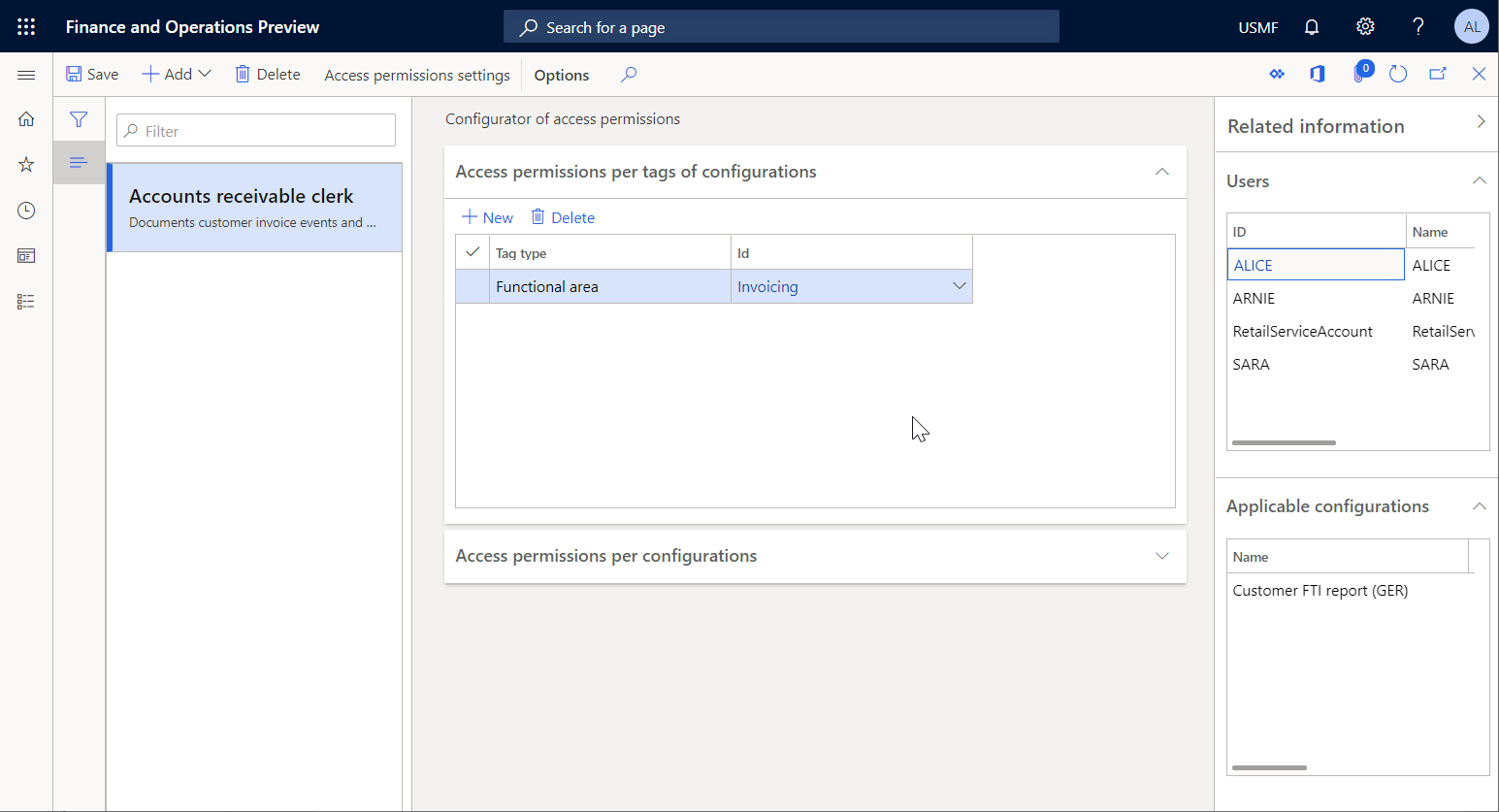
Na kartě Přístupová oprávnění dle konfigurací vyberte možnost Přidat.
V dialogovém Výběr konfigurace označte konfiguraci formátu elektronického výkaznictví jako Sestavu Intrastat.
Kliknutím na tlačítko OK potvrďte zadání vybraných konfigurací a výběrem možnosti Uložit uložte konfigurovaná přístupová oprávnění pro vybranou roli.
Aktuální nastavení znamená, že pro každého uživatele, který má roli Úředník pohledávek a funkční oprávnění Správa šablon obchodních dokumentů (název AOT ERBDManageTemplates), následující šablony budou k dispozici pro úpravy v pracovním prostoru Správa obchodních dokumentů:
- Šablony, které mají hodnotu Fakturace pro značku Funkční oblast.
- Šablony z konfigurací formátu elektronického výkaznictví, které jsou uvedeny na kartě Přístupová oprávnění dle konfigurací (šablony z konfigurace formátu Sestava Intrastat domény Statutární vykazování v tomto příkladu).
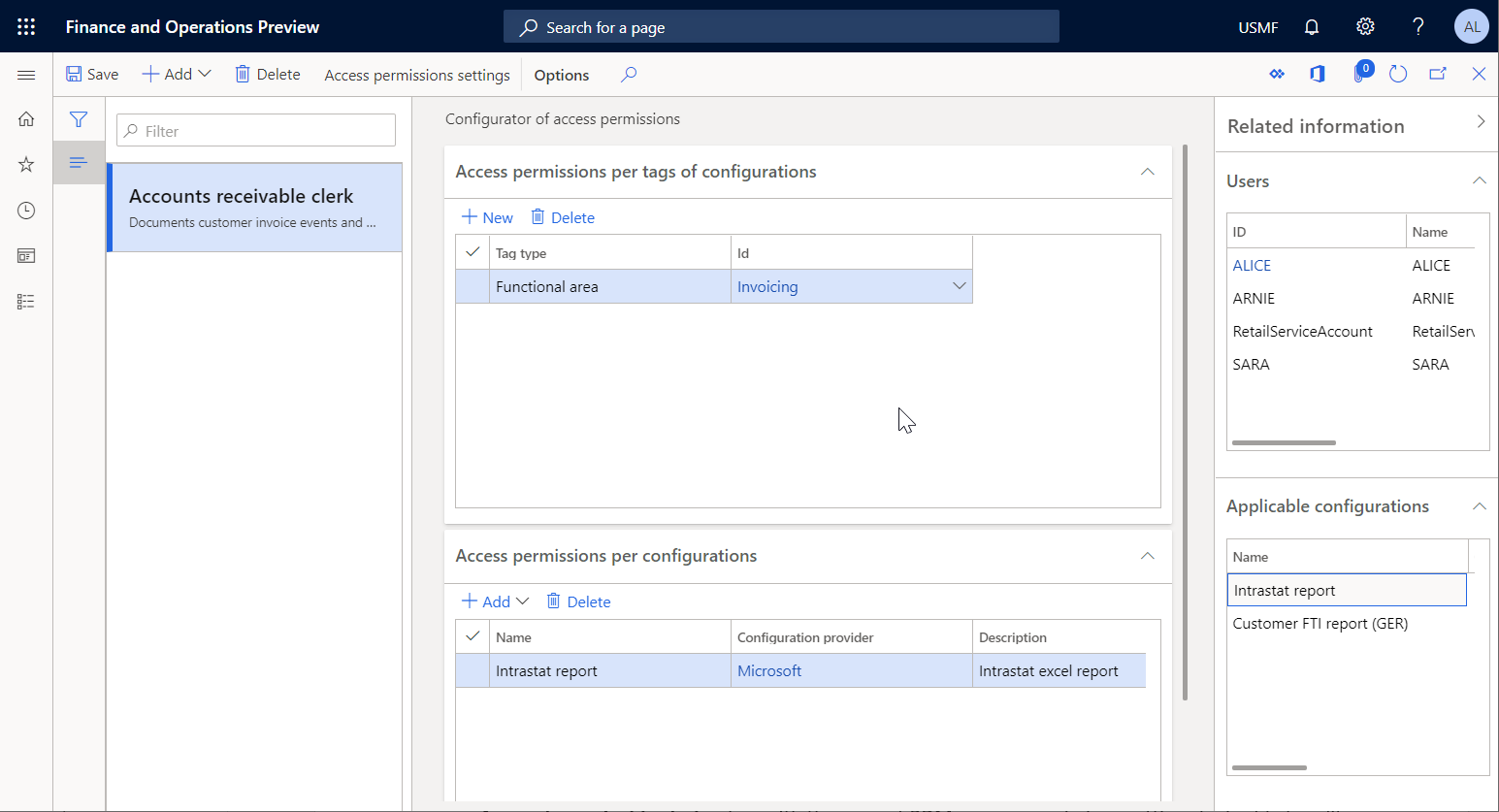
Následující obrázek zobrazuje, co pracovní prostor Správa obchodních dokumentů umožňuje uživateli s rolí Úředník pohledávek. S aktuálním nastavením přístupového oprávnění ke správě obchodních dokumentů může uživatel upravovat šablony obchodních dokumentů z domény Fakturace a z konfigurace formátu elektronického výkaznictví Sestava Intrastat. Šablony z domény Platby nejsou přístupné pro roli Úředník pohledávek.
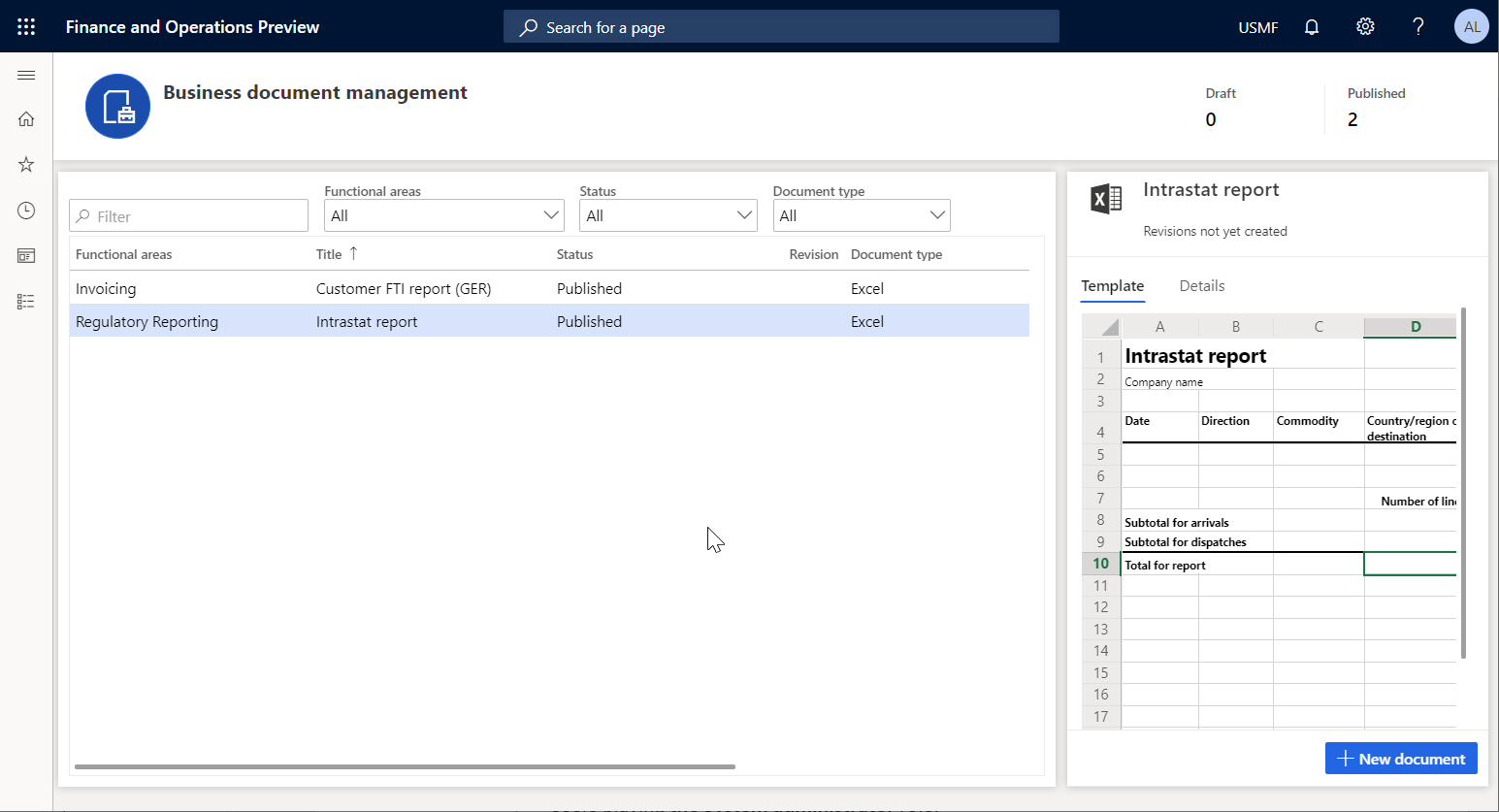
Poznámka
Pravidla Přístupová oprávnění dle konfigurací jsou uložena za pomoci jedinečného ID konfigurace formátu elektronického výkaznictví. To znamená, že tato pravidla nebudou odstraněna, pokud konfigurace elektronického výkaznictví, která na ně odkazuje, bude odstraněna. Při importu odstraněných konfigurací zpět do této instance budou tato pravidla na ně odkazovat znovu. Po opětovném importu odstraněných konfigurací není nutné pravidla nastavovat znovu.
Použití správy obchodních dokumentů k úpravě šablon
Podnikoví uživatelé mají přístup k šablonám obchodních dokumentů pro úpravy v pracovním prostoru správy obchodních dokumentů. K pracovnímu prostoru správy obchodních dokumentů mohou přistupovat pouze následující uživatelé:
- Uživatelé s rolí Správce systému.
- Uživatelé s libovolnou rolí s oprávněním Správa šablon obchodních dokumentů (název AOT ERBDManageTemplates).
Následující postup slouží k šablon volných faktur v pracovním prostoru správy obchodních dokumentů. Před provedením tohoto postupu je nutné provést všechny předchozí postupy uvedené v tomto článku.
- Přihlaste se jako uživatel s přístupem do pracovního prostoru Řízení obchodního dokumentu.
- Otevřete pracovní prostor správy obchodních dokumentů.
Poznámka
Od verze Finance 10.0.21 byla funkce Zkušenosti s uživatelským rozhraním jako v kanceláři pro správu obchodních dokumentů ve výchozím nastavení zapnutá. Poté, počínaje verzí Finance 10.0.29, byla tato funkce povinná a nebylo možné ji vypnout. Od verze Finance 10.0.32 byla tato funkce odstraněna.
Pokud je funkce Prostředí UI podobné systému Office pro správu obchodního dokumentu vypnuta v pracovním prostoru Správa funkcí, hlavní mřížka v pracovním prostoru Správa obchodních dokumentů zobrazuje následující šablony:
- Šablony, které vlastní váš poskytovatel konfigurace aplikace ER (tj. poskytovatel, který je aktuálně označen jako aktivní v pracovním prostoru Elektronického vykazování). Po vybrání jedné z těchto šablon můžete vybrat možnost Upravit šablonu a začít ji upravovat.
- Šablony vlastněné ostatními poskytovateli konfugurace ER. Po vybrání jedné z těchto šablon můžete vybrat Nový dokument, abyste vytvořili jeho kopii, která je vlastněna vaším poskytovatelem konfigurace ER, a poté můžete začít upravovat jeho kopii.
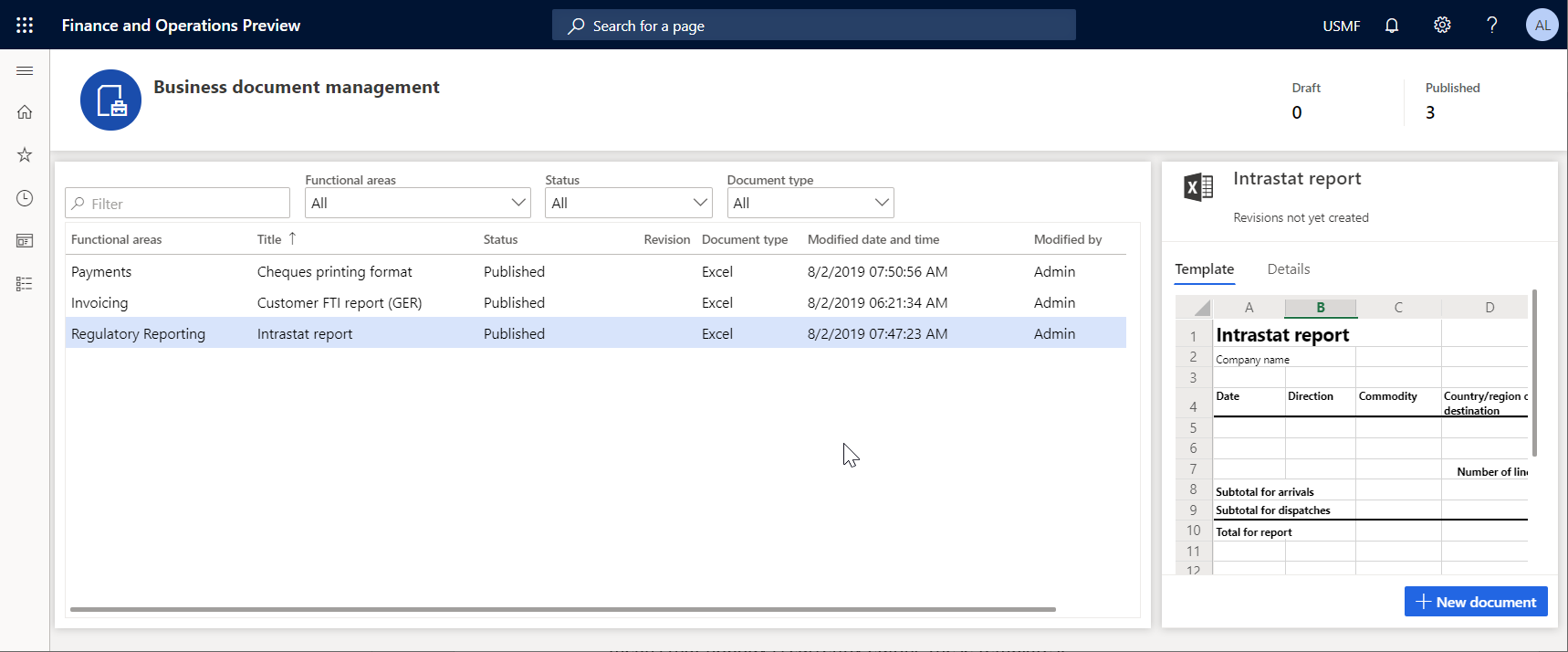
Na kartě Šablony se zobrazí obsah vybrané šablony. Vyberte kartu Podrobnosti, na které si můžete prohlédnout podrobnosti o vybrané šabloně a podrobnosti o konfiguraci formátu elektronického výkaznictví, kde je tato šablona umístěna. Všimněte si, že všechny šablony mají stav Publikovánoa neobsahují údaje ve sloupci Revize. To znamená, že tyto šablony aktuálně nejsou upravovány.
Pokud je funkce Prostředí UI podobné systému Office pro správu obchodního dokumentu zapnutá v pracovním prostoru Správa funkcí, hlavní mřížka v pracovním prostoru Správa obchodních dokumentů zobrazuje šablony, které jsou vlastněny vaším poskytovatelem konfigurace ER (tj. poskytovatelem, který je aktuálně označen jako aktivní v pracovním prostoru Elektronického vykazování). Po vybrání jedné z těchto šablon můžete vybrat možnost Upravit šablonu a začít ji upravovat.
Chcete-li pracovat se šablonami, které jsou vlastněny jinými zprostředkovateli konfigurace ER, vyberte možnost Nový dokument a vytvořte kopii šablony, která je vlastněna vaším poskytovatelem ER. Poté můžete začít upravovat kopii. Další informace naleznete v tématu Nové uživatelské rozhraní dokumentu v modulu Správa obchodních dokumentů.
Zahájení úprav šablon vlastněných vaším poskytovatelem konfigurace
- V pracovním prostoru Správa obchodních dokumentů vyberte v seznamu šablonu Formát tisku šeků.
- Zvolte kartu Podrobnosti.
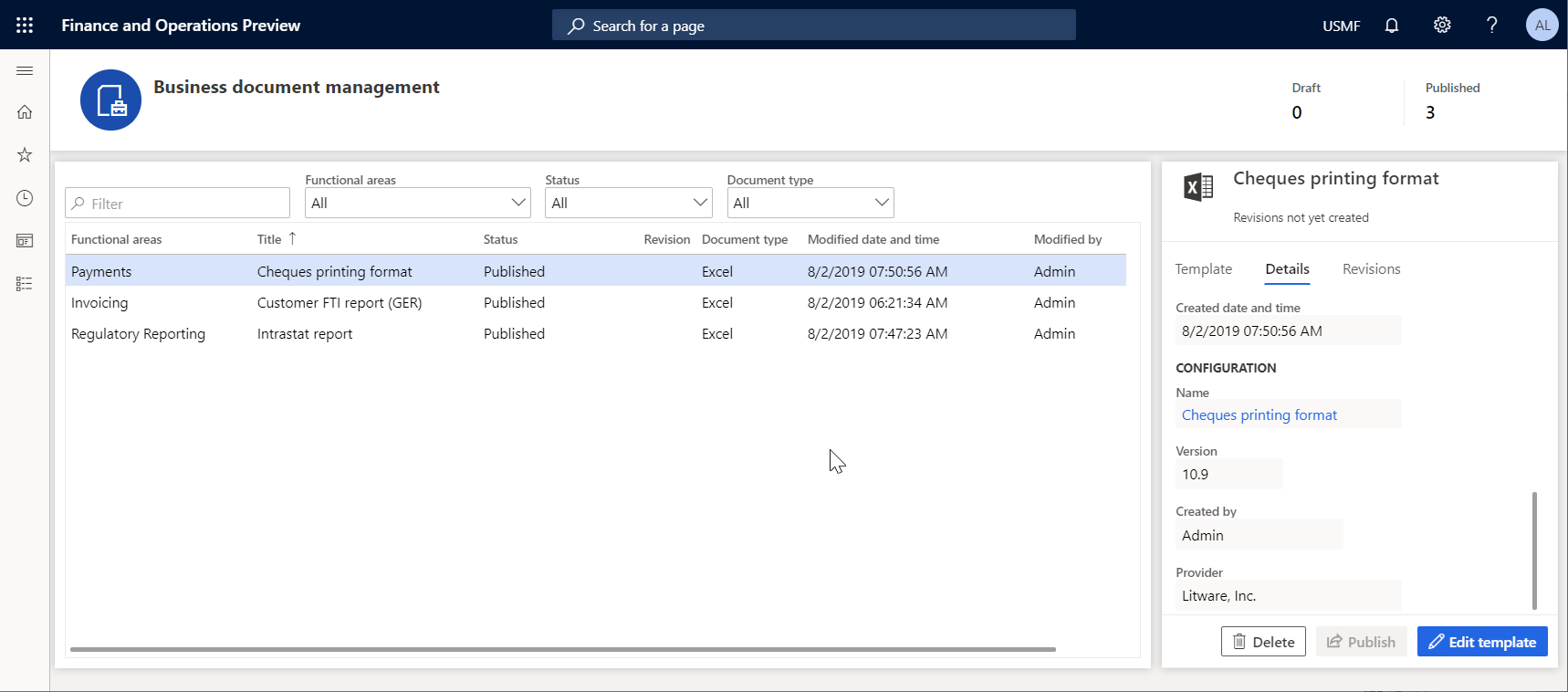
Pro vybranou šablonu je k dispozici možnost Upravit šablonu. Tato možnost je vždy k dispozici pro šablonu v konfiguraci formátu elektronického výkaznictví, která je vlastněna aktivním poskytovatelem konfigurace elektronického výkaznictví (v tomto případě Litware, Inc.). Je -li vybrána možnost Upravit šablonu, budete moci upravit existující šablonu z verze konceptu základní konfigurace formátu elektronického výkaznictví.
Zahájení úprav šablon vlastněných ostatními poskytovateli
V pracovním prostoru správy obchodních dokumentů vyberte dokument, který chcete použít jako šablonu.
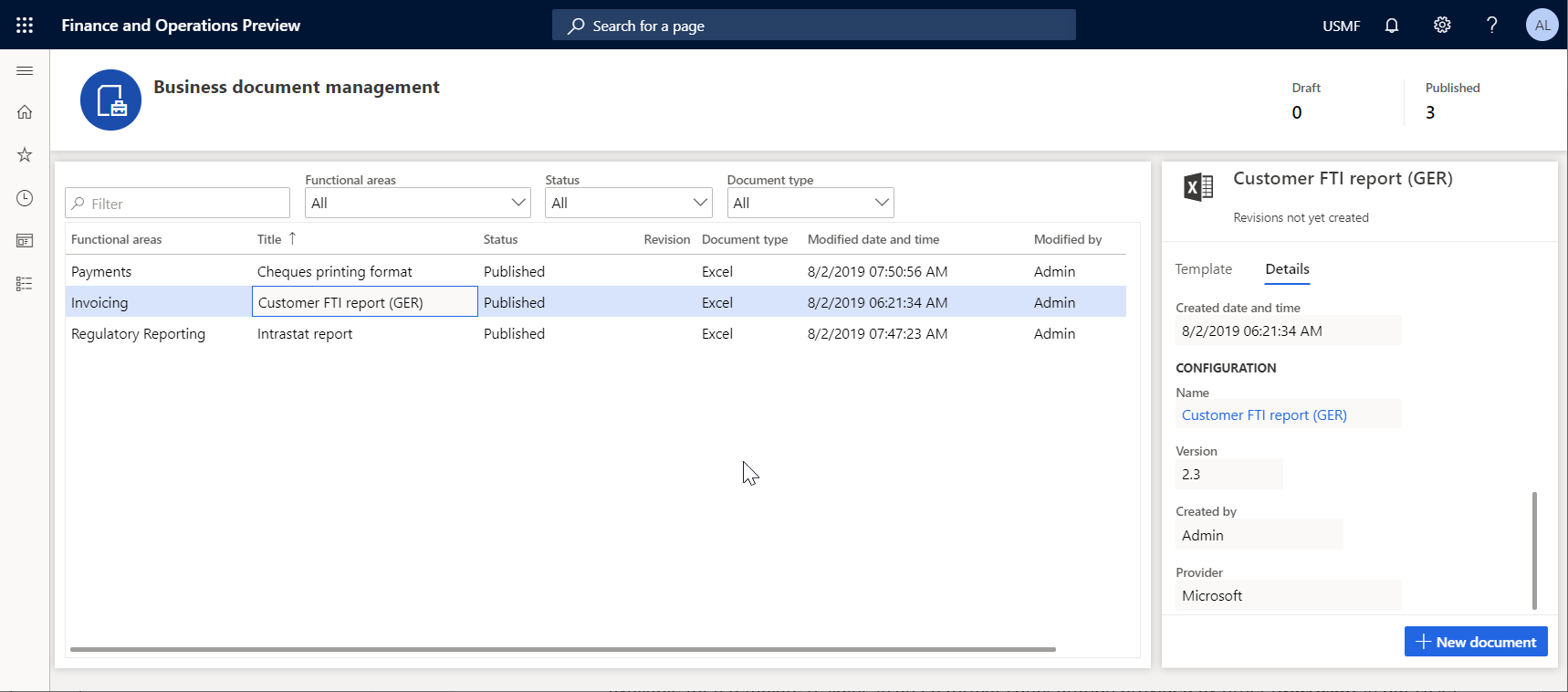
Vyberte Nový dokument a v poli Název změňte v případě potřeby název upravitelné šablony. Text se použije k pojmenování konfigurace formátu elektronického výkaznictví, která je automaticky vytvořena. Všimněte si, že verze konceptu této konfigurace(Kopie sestavy FTI odběratele (GER)kopie), která bude obsahovat upravenou šablonu, bude automaticky označena pro spuštění tohoto formátu elektronického výkaznictví pro aktuálního uživatele. Zároveň bude původní neupravená šablona ze základní konfigurace formátu elektronického výkaznictví použita ke spuštění tohoto formátu elektronického výkaznictví pro libovolného jiného uživatele.
V poli Název změňte název první revize upravitelné šablony, která bude automaticky vytvořena.
V poli Komentář změňte komentář pro automaticky vytvořenou revizi upravitelné šablony.
Klepnutím na tlačítko OK potvrďte zahájení procesu úprav.
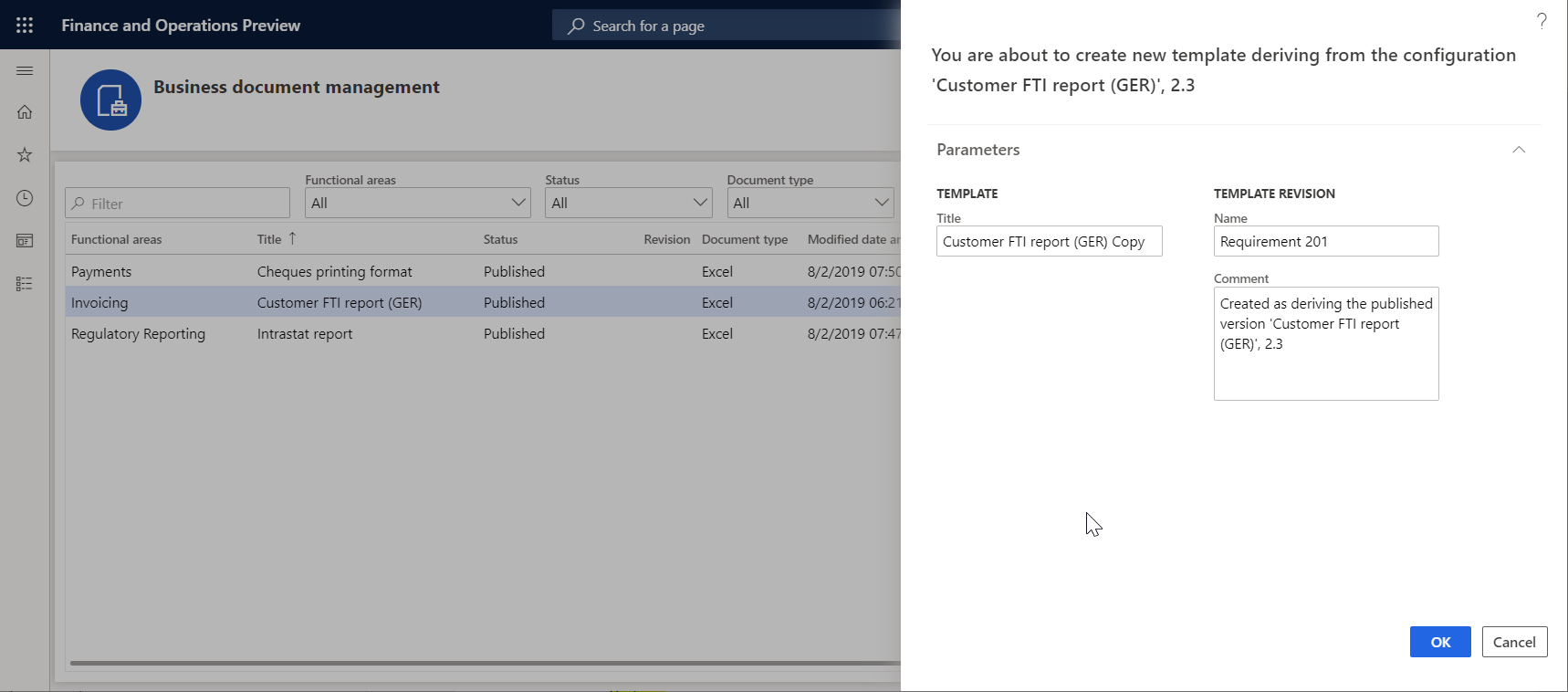
Pokud neexistuje žádný poskytovatel, bude nabídnuto vytvoření. Pokud neexistuje žádný aktivní poskytovatel, bude nabídnuta možnost jeho aktivace.
Chcete-li vytvořit poskytovatele, změňte název poskytovatele v poli Název, aktualizujte internetovou adresu nového poskytovatele v poli Internetová adresa a vyberte OK k potvrzení.
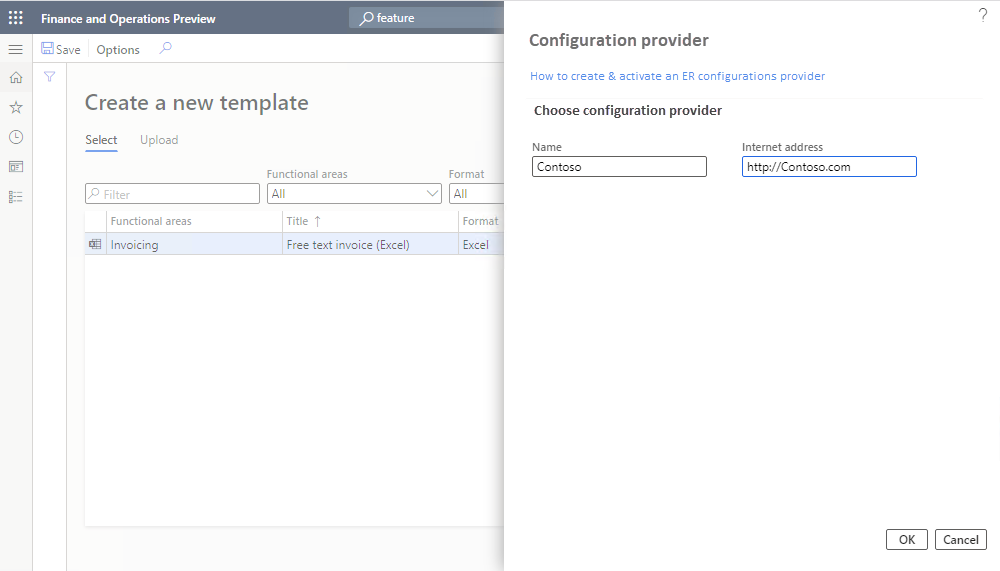
Chcete-li aktivovat stávajícího poskytovatele, vyberte jeho jméno v poli Poskytovatel konfigurace a vyberte OK k nastavení poskytovatele jako aktivního.
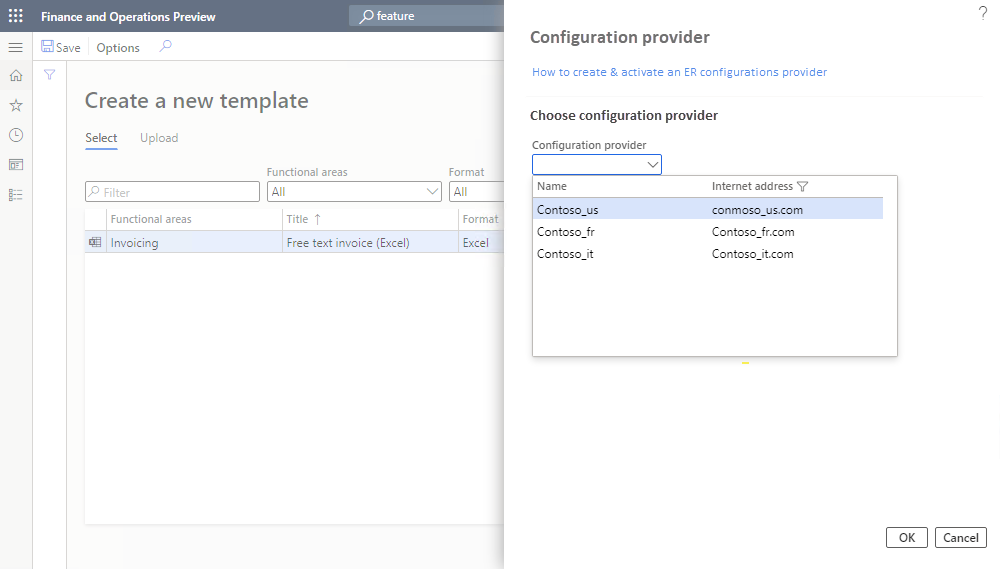
Poznámka
Každá šablona BDM bude odkazovat na zprostředkovatele jako na autora konfigurace. Proto je pro šablonu vyžadován aktivní poskytovatel.
Možnost Nový dokument je vždy k dispozici pro šablonu v konfiguraci formátu elektronického výkaznictví poskytovanou aktuálním a jiným poskytovatelem (v tomto případě Microsoft), který nemá žádnou revizi. Upravená šablona bude poté uložena do nové konfigurace formátu elektronického výkaznictví, která bude automaticky vygenerována.
Zahájení úpravy šablony
Z vybrané šablony vyberte možnost Upravit dokument.
V poli Název změňte název první revize upravitelné šablony, která bude automaticky vytvořena.
V poli Komentář změňte poznámku pro automaticky vytvořenou revizi upravitelné šablony.
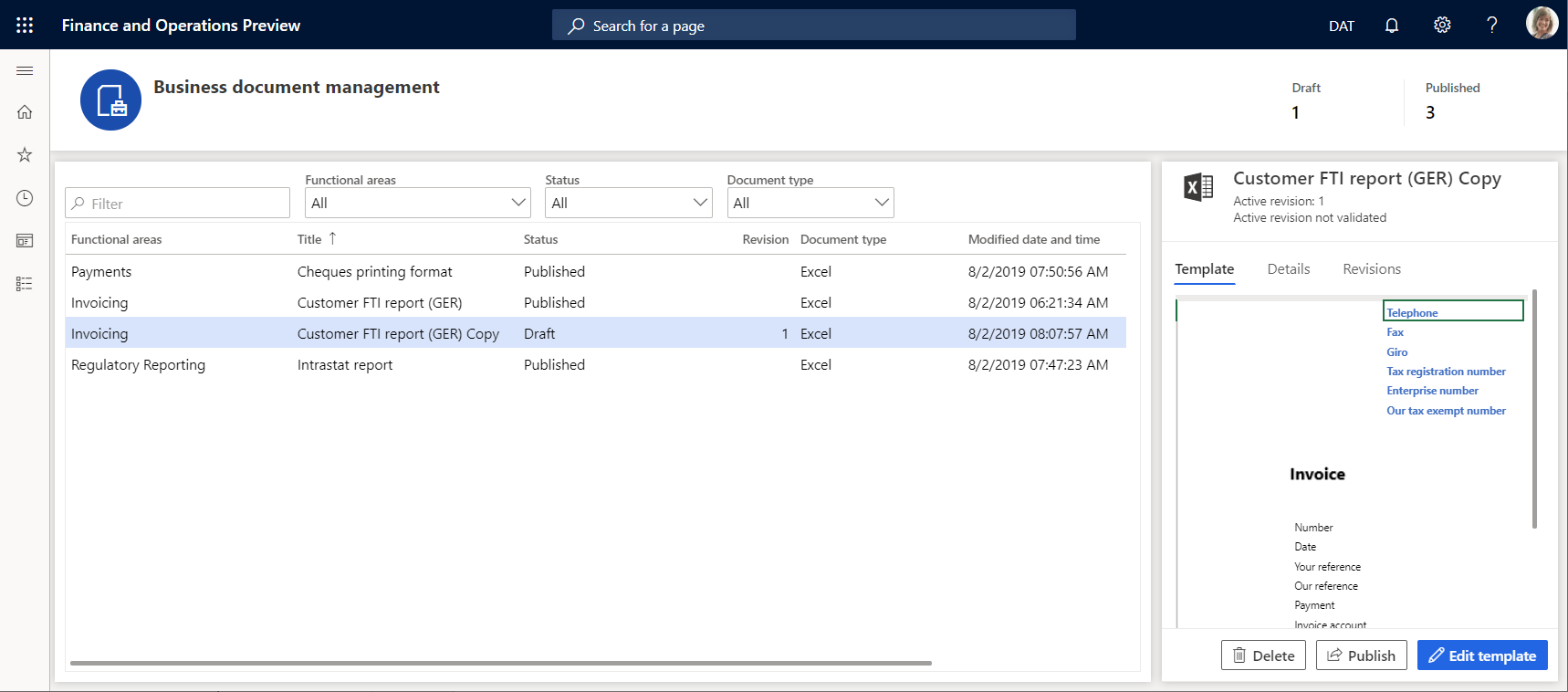
Klepnutím na tlačítko OK potvrďte zahájení procesu úprav.
Otevře se stránka Editor šablony BDM. Vybraná šablona bude k dispozici pro online úpravy pomocí Microsoft 365.
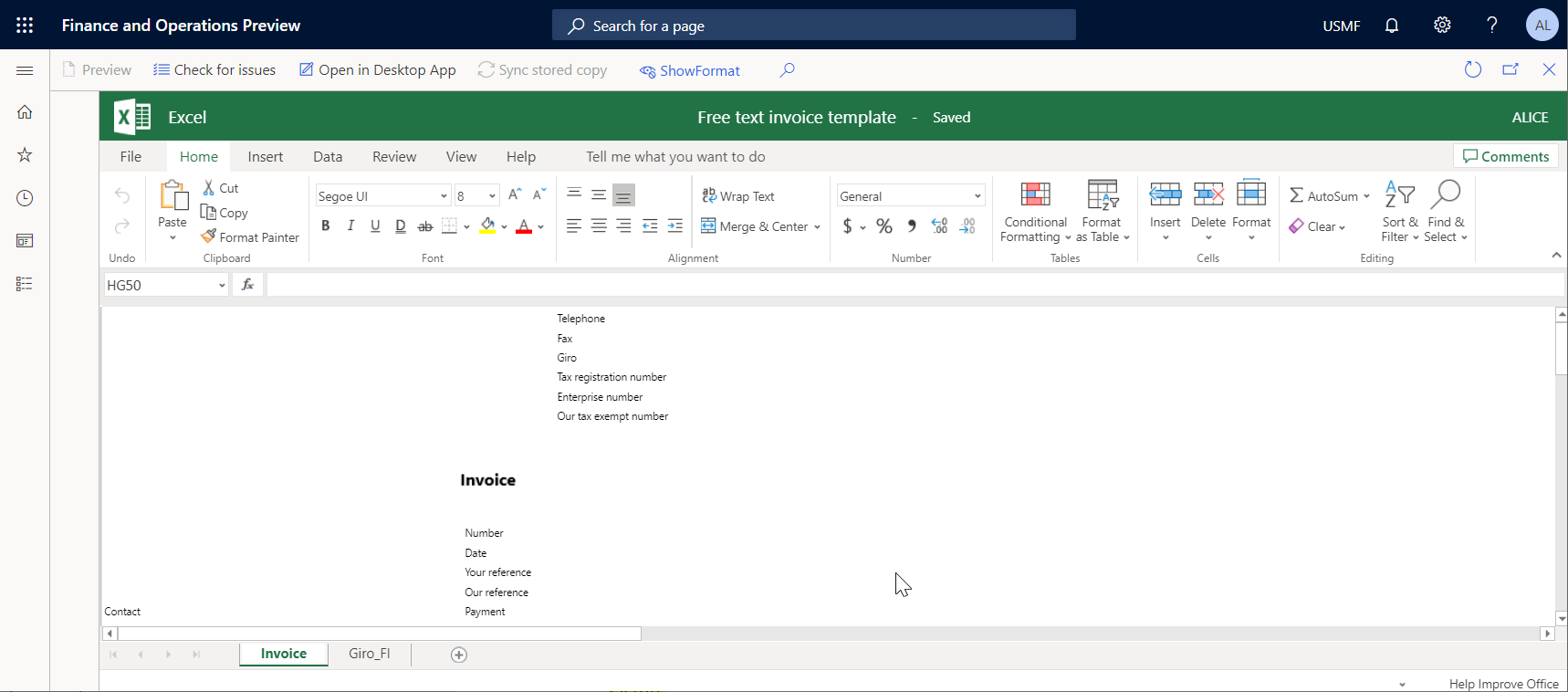
Úprava šablony pomocí Microsoft 365
Šablonu můžete upravit pomocí aplikace Microsoft 365. Například v řešení Office Online změníte písmo výzev polí v záhlaví šablony z Obyčejné na Tučné. Tyto změny se automaticky uloží v upravitelné šabloně, která se nachází v úložišti primární šablony (standardně úložiště objektu blob služby Azure). To je konfigurováno pro rámec elektronického výkaznictví.
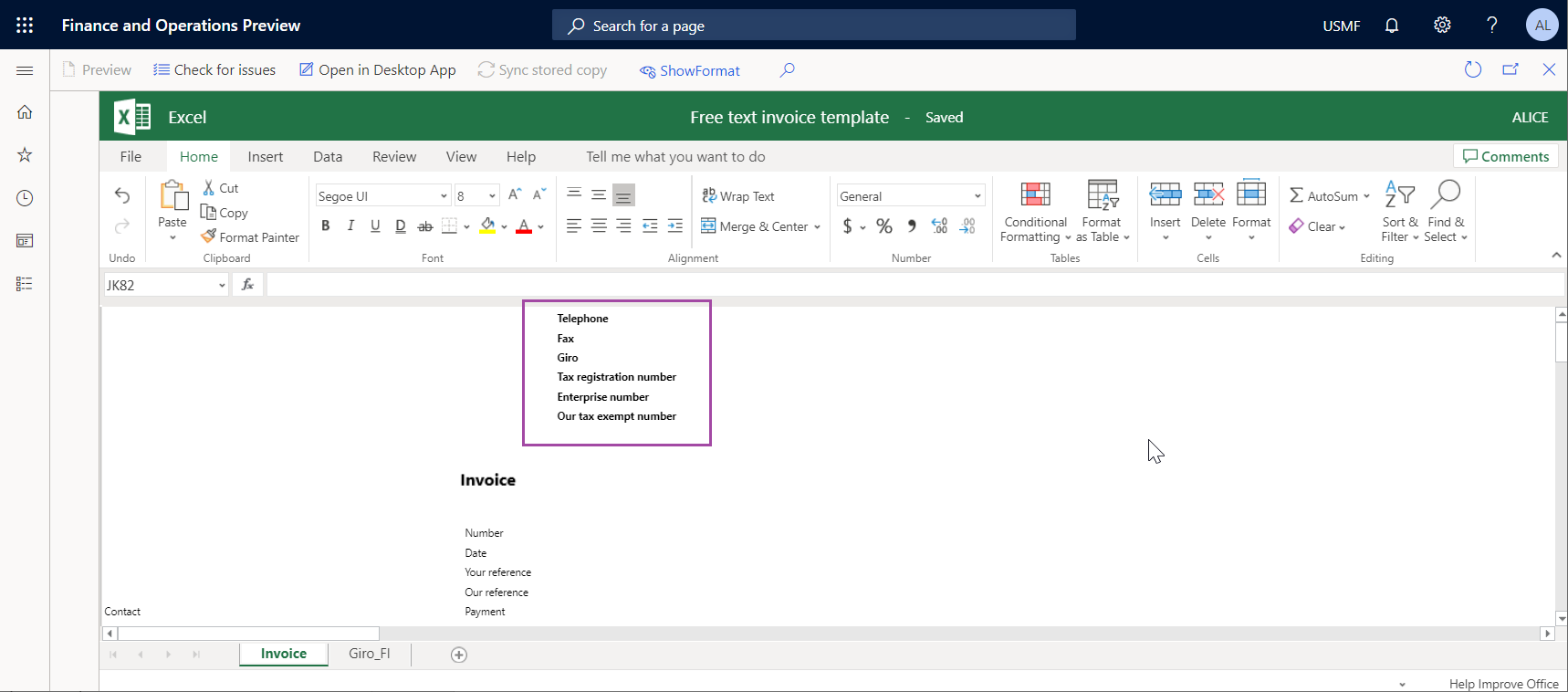
Úprava šablony v desktopové aplikaci Office
Poznámka
Tato funkce je k dispozici pouze tehdy, když je parametr Typ dokumentu SharePoint správně nakonfigurován. Další informace naleznete v tématu Konfigurace parametrů.
Chcete- li upravit šablonu pomocí funkce desktopové aplikace Office (v tomto příkladu aplikace Excel), vyberte možnost Otevřít v desktopové aplikaci. Upravitelná šablona je zkopírována z trvalého úložiště do dočasného úložiště konfigurovaného v parametrech správy obchodních dokumentů jako složka SharePoint.
Potvrďte, že chcete otevřít šablonu z dočasného úložiště souborů v desktopové aplikaci Office Excel.
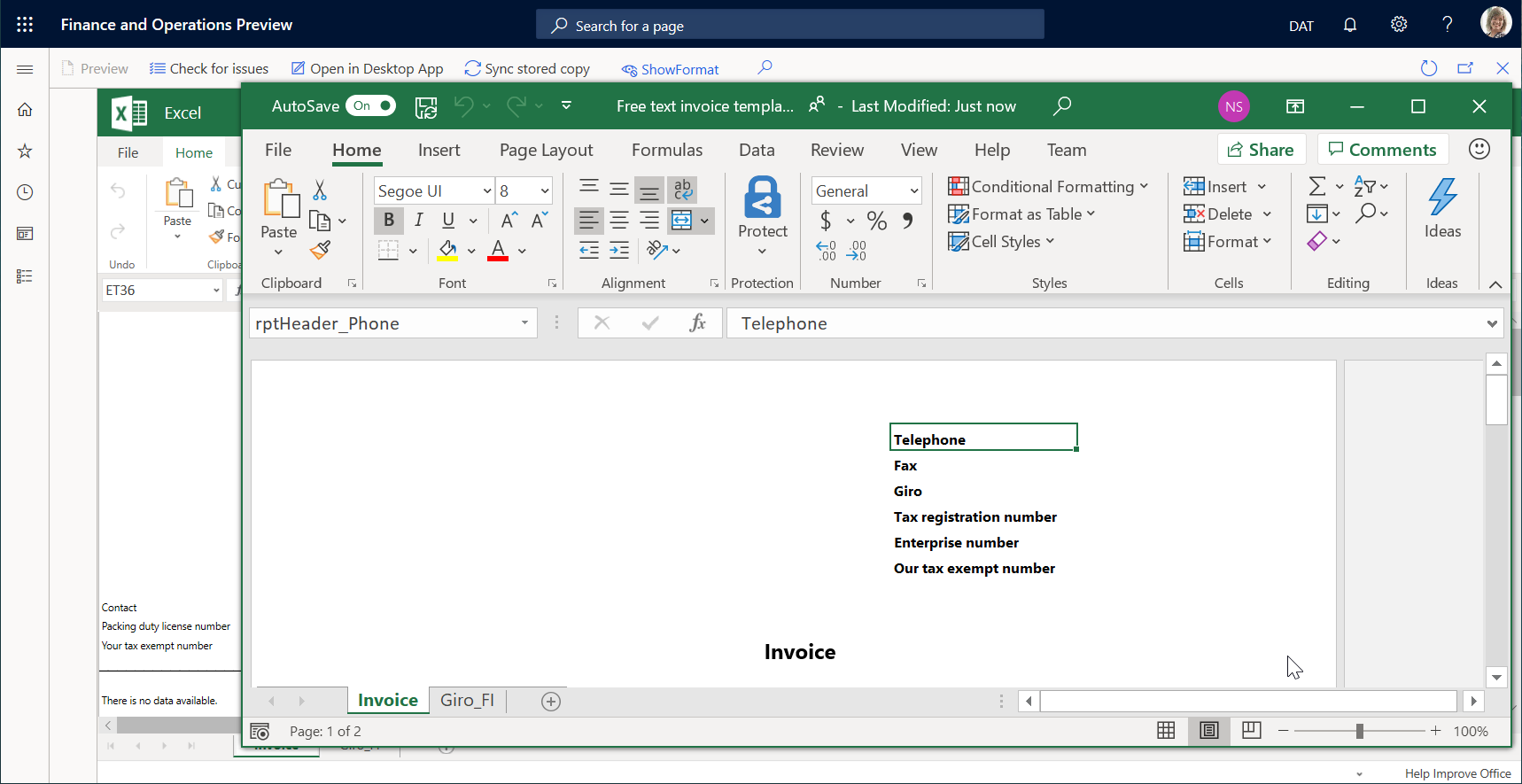
Upravte šablonu. Například změňte barvu písma výzev polí v záhlaví šablony z Černá na Modrá.
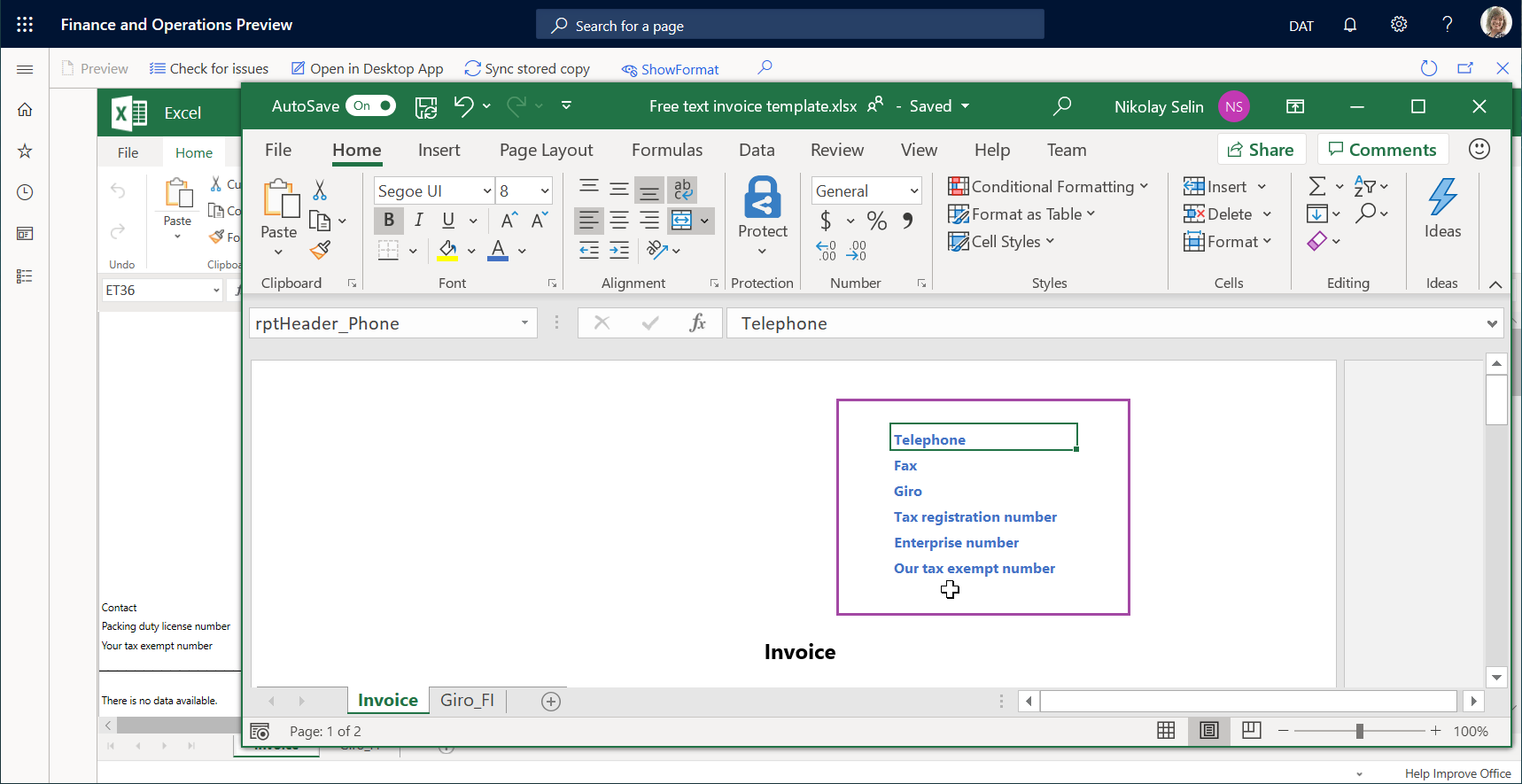
Volbou Uložit v desktopové aplikaci Excel uložte změny šablony do dočasného úložiště.
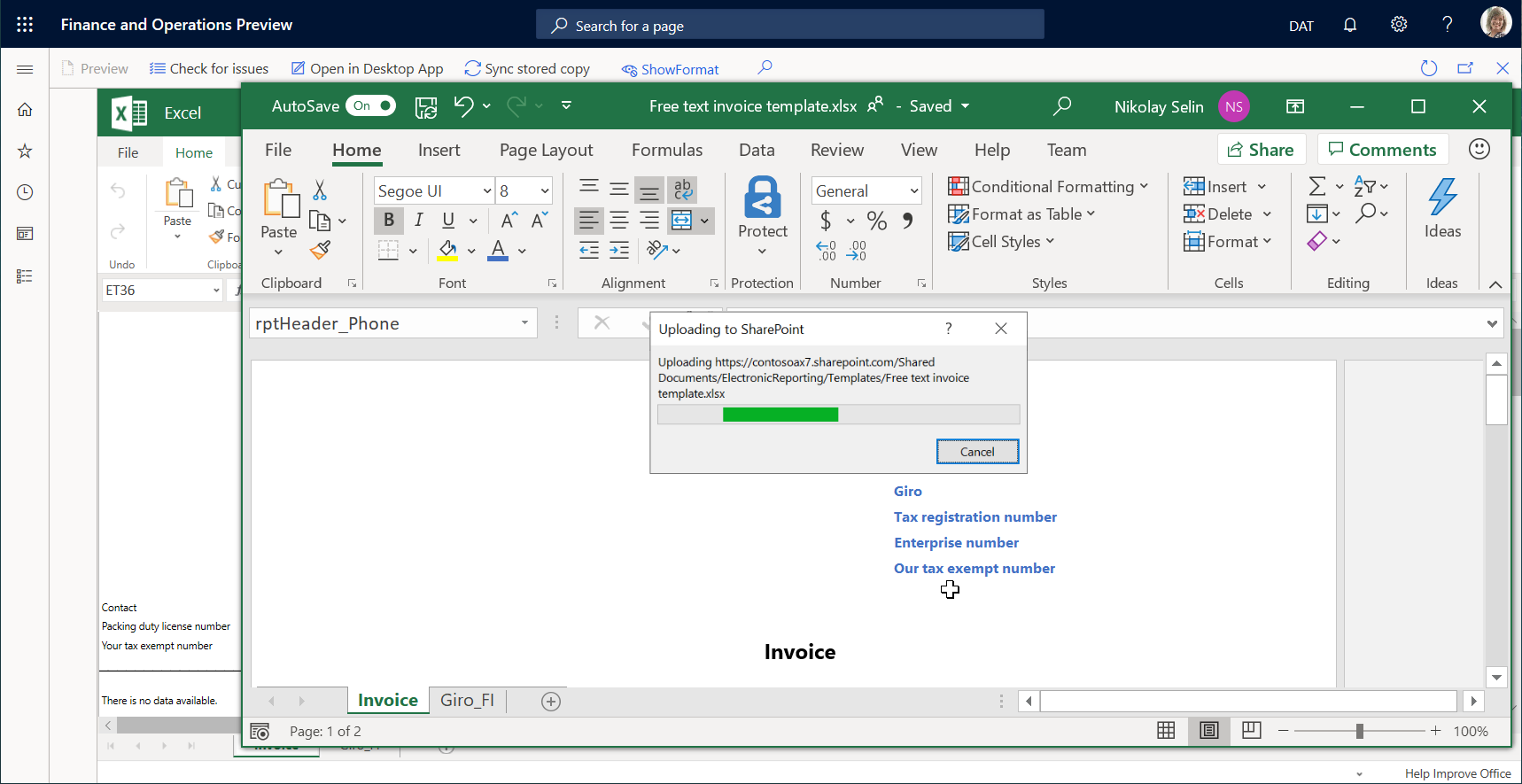
Zavřete desktopovou aplikaci Excel.
Výběrem možnosti Synchronizovat uloženou kopii synchronizujte dočasné úložiště šablon s trvalým úložištěm šablon.
Poznámka
Kopie upravitelné šablony v dočasném úložišti souborů je uchována pouze po aktuální relaci úpravy šablony. Po dokončení této relace zavřením stránky Editor šablon BDM bude tato kopie odstraněna. Pokud jste upravili šablonu v dočasném úložišti souborů a nevybrali možnost Synchronizovat uloženou kopii, při pokusu o zavření stránky Editor šablon BDM se zobrazí zpráva s dotazem, zda chcete zavedené změny uložit. Chcete-li uložit změny šablony do trvalého umístění souboru, vyberte možnost Ano.
Ověření šablony
Na stránce Editor šablon BDM vyberte možnost Zkontrolovat problémy pro ověření upravené šablony s použitím základní konfigurace formátu elektronického výkaznictví. Chcete-li šablonu zarovnat se strukturou formátu ze základní konfigurace formátu elektronického výkaznictví, postupujte podle doporučení (pokud existují).
Chcete-li zobrazit aktuální strukturu formátu ze základní konfigurace formátu elektronického výkaznictví, která musí být zarovnána s upravitelnou šablonou, vyberte možnost Zobrazit formát.
Chcete-li podokno zavřít, vyberte možnost Skrýt formát.
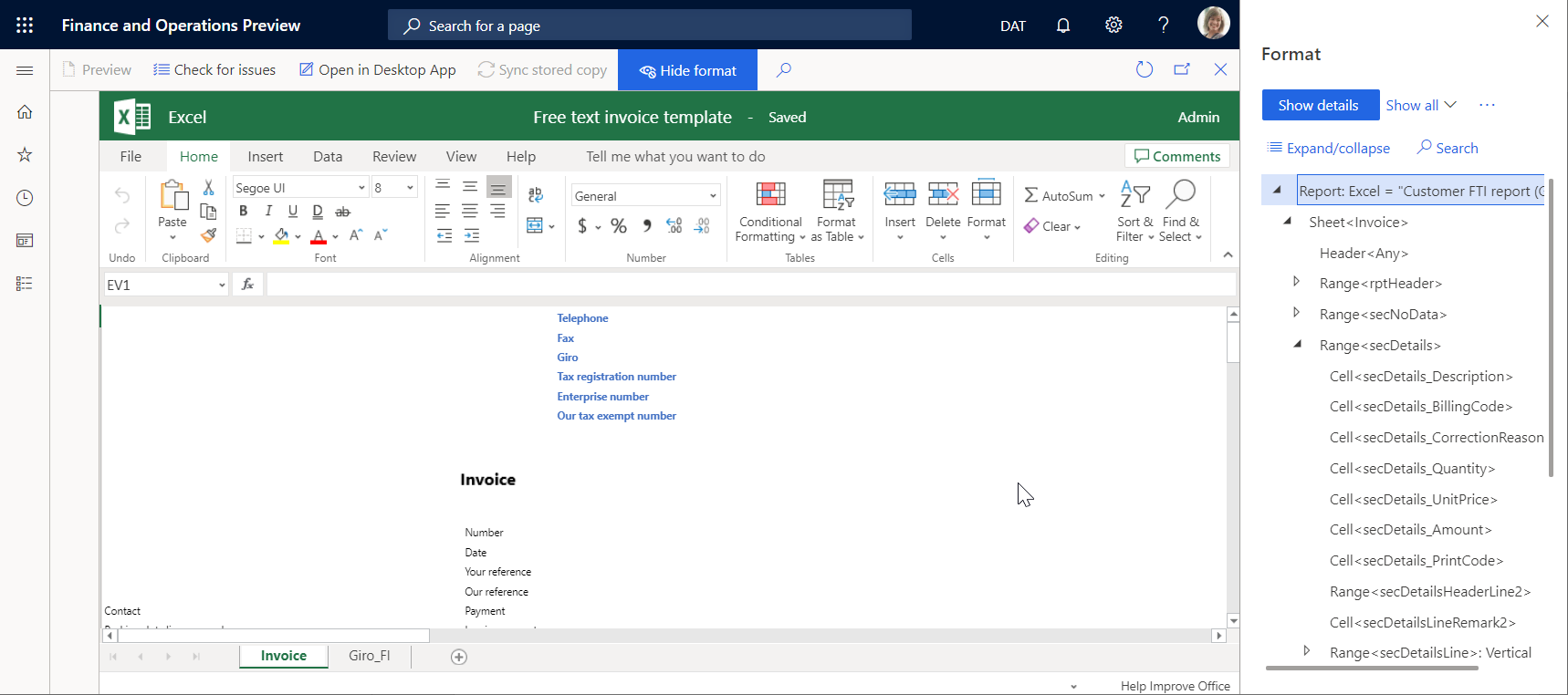
Zavřete stránku Editor šablony BDM.
Aktualizovaná šablona je zobrazena na kartě Šablona . Všimněte si, že stav upravené šablony je nyní Koncept a aktuální revize již není prázdná. To znamená, že proces úpravy této šablony byl zahájen.
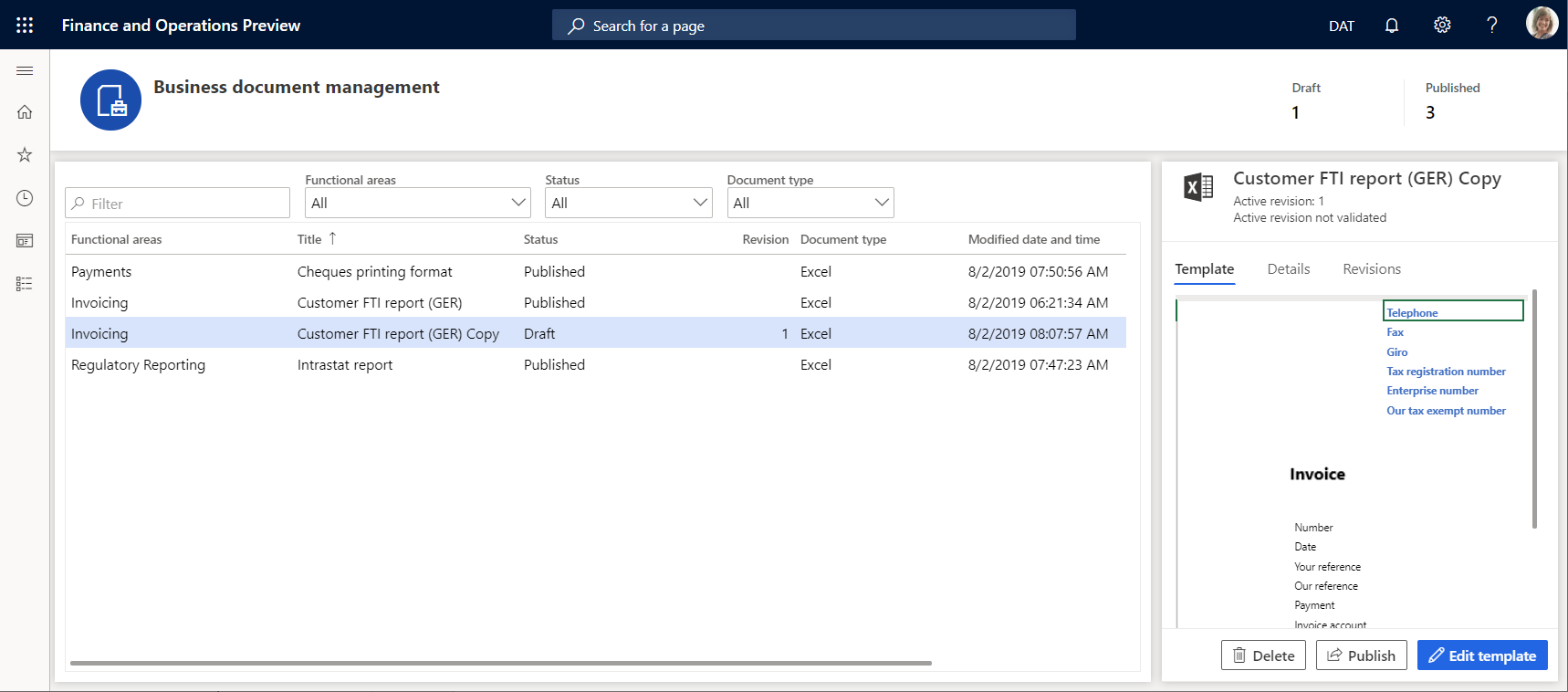
Test upravené šablony
V aplikaci změňte položku na společnost USMF.
Přejděte na Pohledávky>Faktury>Všechny volné faktury.
Vyberte fakturu FTI-00000002 a poté vyberte možnost Správatisku.
Chcete-li určit rozsah faktur, které mají být zpracovány, vyberte Modul – Pohledávky>Dokumenty>Volná faktura>Původní dokument.
V poli Formát sestavy vyberte formát elektronického výkaznictví Kopie sestavy FTI odběratele (GER) pro zadanou úroveň dokumentu.
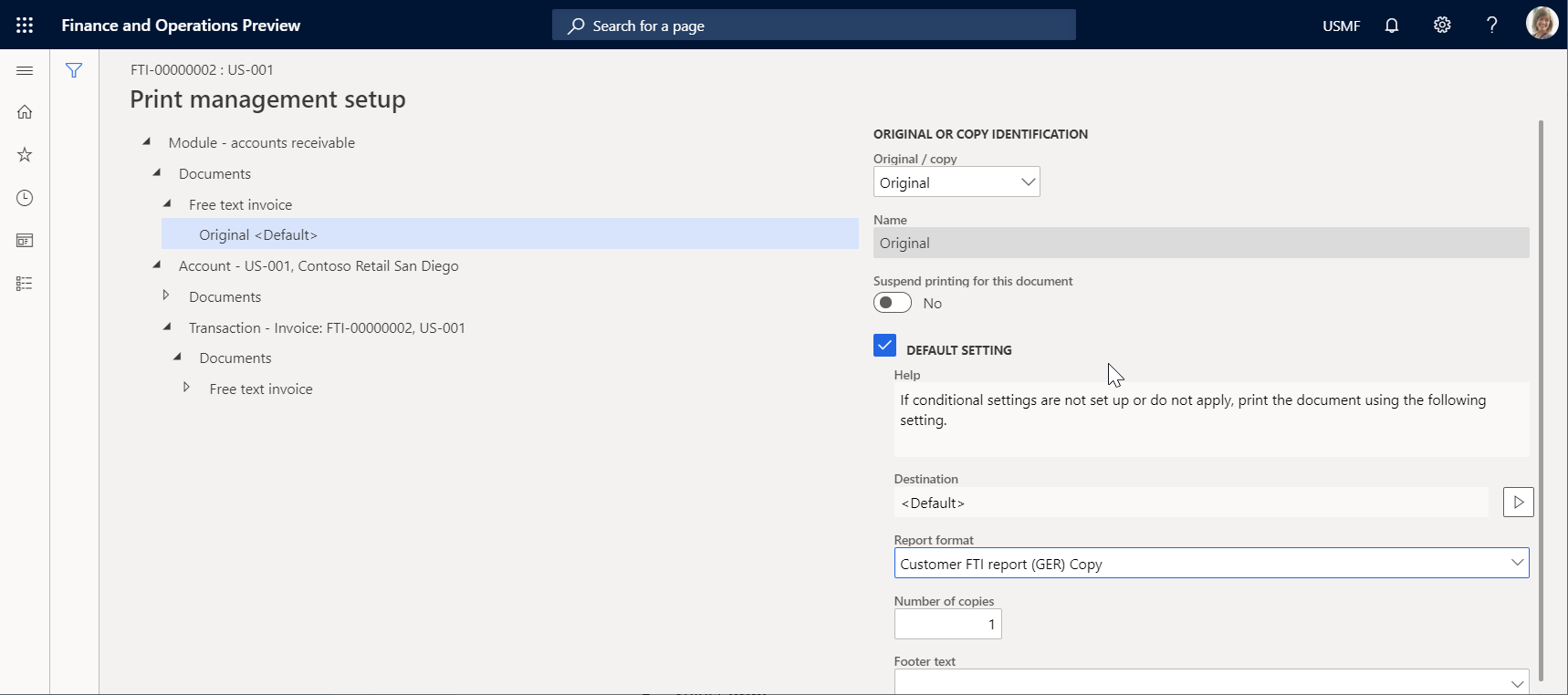
Stisknutím klávesy Escape zavřete aktuální stránku.
Vyberte možnost Tisk a poté vyberte možnost Vybráno.
Stáhněte dokument a otevřete jej pomocí desktopové aplikace Excel.
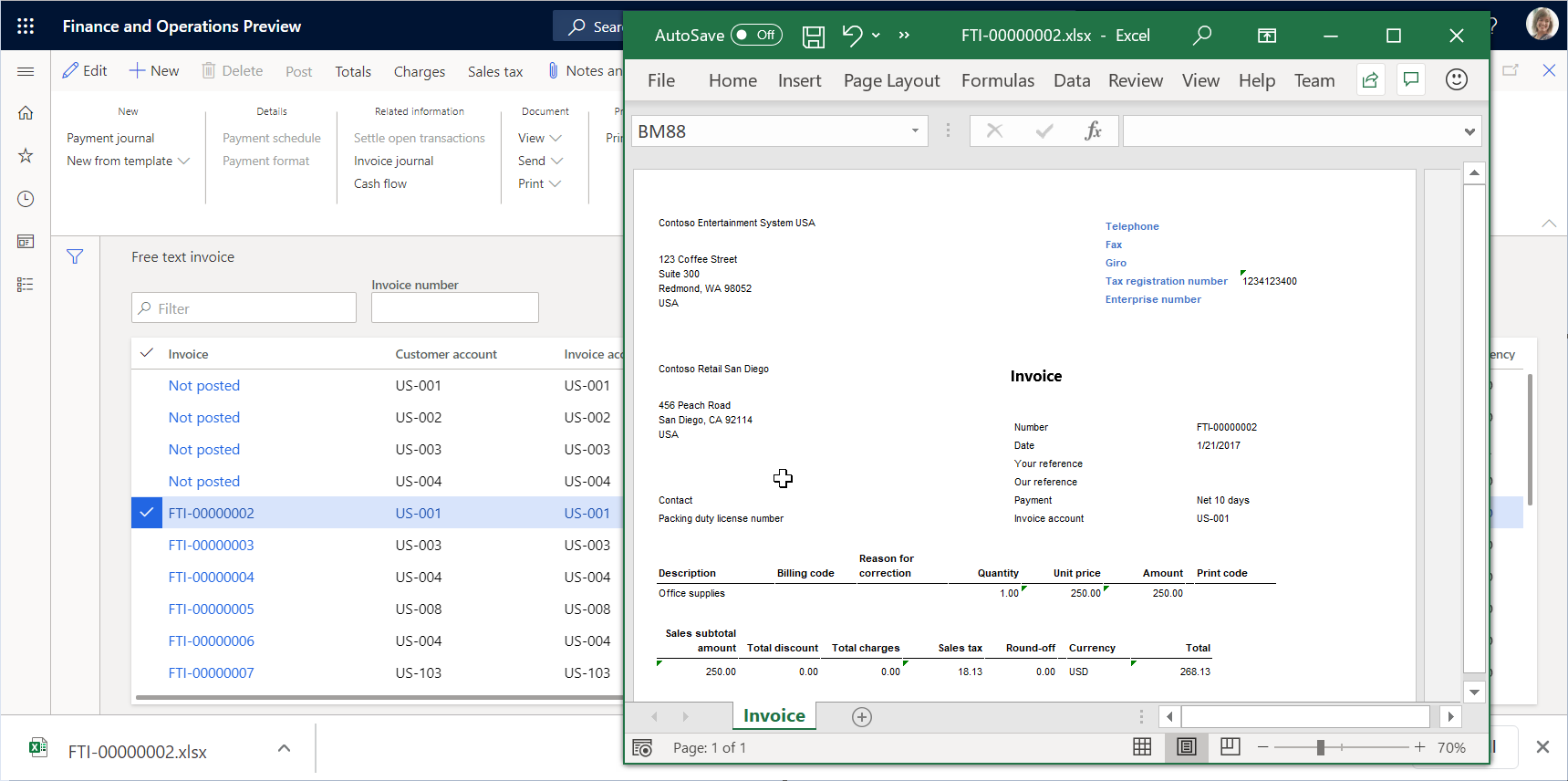
Upravená šablona slouží k vygenerování sestavy volné faktury pro vybranou položku. Chcete-li analyzovat, jak je tato sestava ovlivněna změnami, které jste provedli v šabloně, můžete tuto sestavu spustit v jedné relaci aplikace přímo po změně šablony v jiné relaci aplikace.
Vytvoření alternativní revize šablony
Otevřete stránku Editor šablon BDM a vyberte šablonu Kopie šablony FTI odběratele (GER).
Na kartě Revize vyberte možnost Nová.
V případě potřeby změňte v poli Název název druhé revize a založte jej na aktuálně aktivní první revizi.
Pokud je třeba, v poli Komentář změňte poznámku pro automaticky vytvořenou revizi upravitelné šablony.
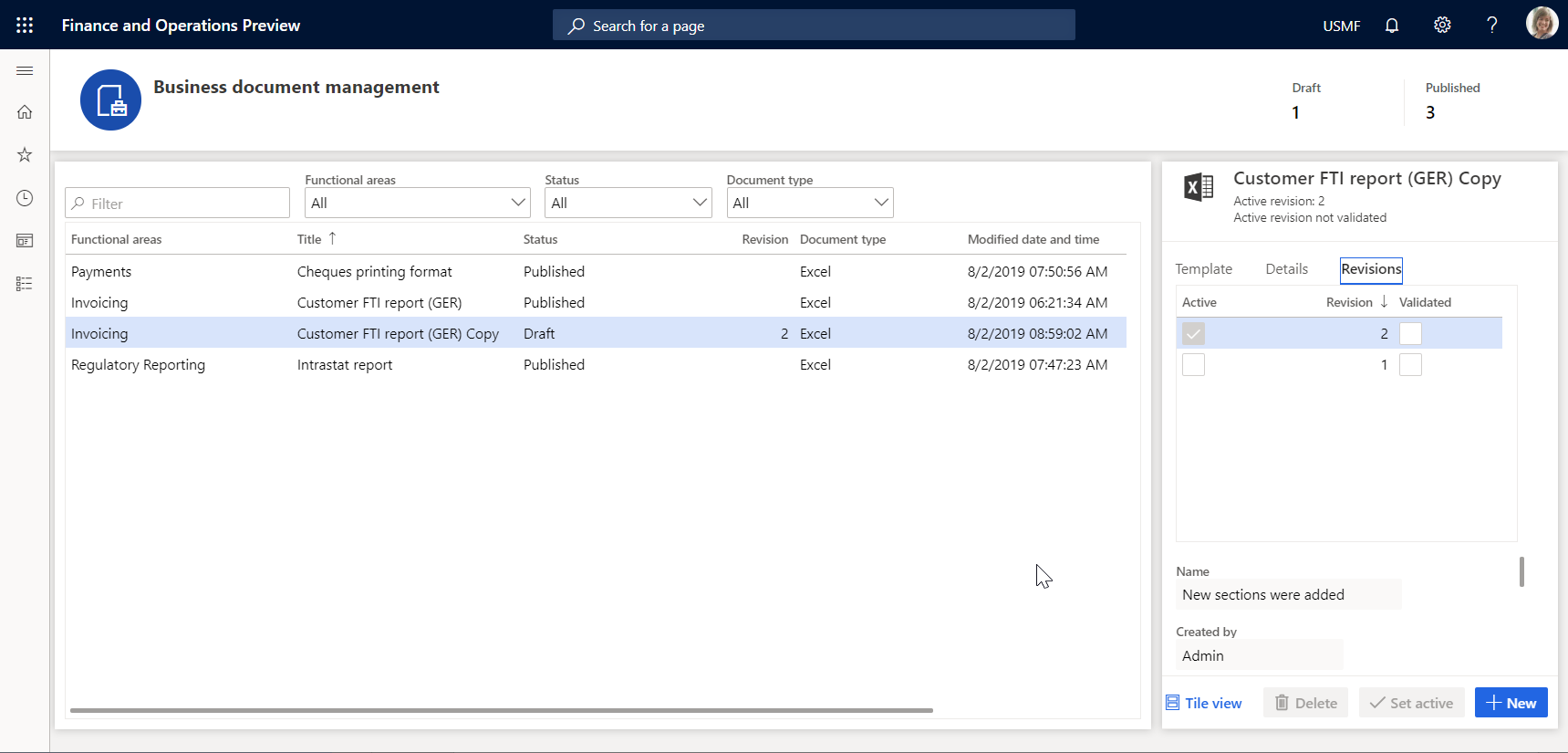
Vytvořili jste novou revizi šablony, která byla uložena v trvalém úložišti šablon. Nyní můžete pokračovat v úpravách šablony druhé revize, která je aktuálně vybrána jako aktivní.
Vyberte první revizi a poté vyberte Nastavitjako aktivní. Chcete-li se kdykoli vrátit k revizi šablony, můžete vybrat jinou revizi jako aktivní.
Vyberte druhou revizi a poté vyberte možnost Odstranit.
Tlačítkem OK potvrďte, že si opravdu přejete odstranit vybranou revizi. Veškeré neaktivní revize, které již nejsou potřeba, můžete je odstranit.
Odstranění upravené šablony
- Na stránce Editor šablon BDM vyberte kartu Šablona.
- Zvolte Odstranit.
- Pokud klepnutím na tlačítko OK potvrďte odstranění, bude odstraněn formát elektronického výkaznictví Kopie sestavy FTI odběratele (GER) s upravenou šablonou. Chcete-li prozkoumat ostatní možnosti, vyberte možnost Storno.
Odvolání změn šablony
Při úpravě šablony z formátu elektronického výkaznictví, který vlastní aktuální aktivní zprostředkovatel, vám bude nabídnuta možnost odvolání změn provedených v šabloně.
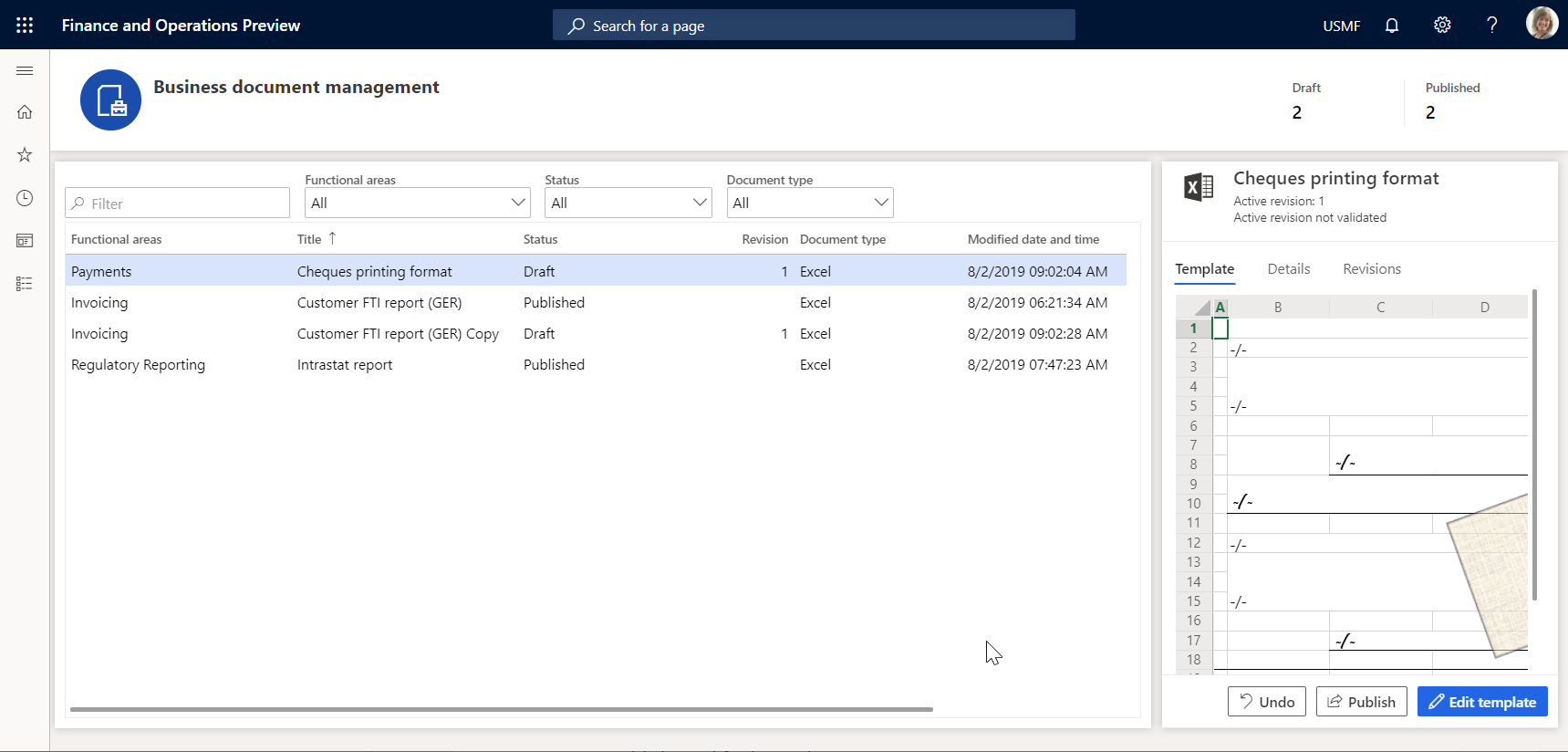
- Na stránce Editor šablon BDM vyberte kartu Šablona.
- Vyberte možnost Zpět.
- Pokud vyberete možnost OK k odvolání změn provedených v šabloně, upravená šablona bude nahrazena původní šablonou a všechny změny budou odebrány. Pokud odvoláte změny šablony, budete moci šablonu odstranit. Chcete-li prozkoumat ostatní možnosti, vyberte možnost Storno.
Publikování upravené šablony
- Na stránce Editor šablon BDM na kartě Šablona vyberte Publikovat.
- Vyberete-li možnost OK pro potvrzení publikování, draft odvozeného formátu elektronického výkaznictví Kopie sestavy FTI odběratele (GER), který obsahuje upravenou šablonu, bude označen jako dokončený. Upravená šablona bude k dispozici pro ostatní uživatele. Dokončené verze tohoto formátu elektronického výkaznictví zachovají pouze poslední aktivní revizi vaší šablony. Ostatní revize budou odstraněny. Chcete-li prozkoumat ostatní možnosti, vyberte možnost Storno.
Časté dotazy
Vybral jsem možnost Upravit dokument, ale namísto přechodu na stránku Editor šablon BDM v aplikaci Finance jsem byl přesměrován na webovou stránku Microsoft 365.
Jedná se o známý problém s přesměrováním Microsoft 365. Stává se to při prvním přihlášení k Microsoft 365. Chcete-li tento problém vyřešit, vyberte Zpět ve svém prohlížeči pro návrat na předchozí stránku.
Rozumím, jak upravit šablonu pomocí Microsoft 365 v první relaci aplikace a jak používat šablonu v druhé relaci aplikace upravením šablony tak, abych mohl vidět, jaký vliv mají změny na vygenerovaný obchodní dokument. Mohu používat desktopovou aplikaci Office stejným způsobem?
Ano, můžete. V první relaci aplikace vyberte možnost Otevřít v desktopové aplikaci. Šablona bude uložena do dočasného úložiště souborů a bude otevřena v desktopové aplikaci Office. Nyní, když chcete-zobrazit náhled změn šablony ve vygenerovaném obchodním dokumentu, proveďte následující kroky:
- Upravte šablonu pomocí desktopové aplikace Office.
- Vyberte možnost Uložit v desktopové aplikaci Office.
- Na stránce Editor šablon BDM v první relaci aplikace vyberte možnost Synchronizovat uloženou kopii.
- Spusťte tento formát šablony elektronického výkaznictví v druhé relaci aplikace.
Když vyberu Otevřít v desktopové aplikaci, zobrazí se následující chybová zpráva: „Hodnota nemůže být null. Název parametru: externalId.“ Jak lze tento problém vyřešit?
Pravděpodobně jste se přihlásili k aktuální instanci aplikace v doméně Azure AD, která se liší od domény Azure AD, která byla použita pro nasazení této instance. Vzhledem k tomu, že služba SharePoint, která slouží k ukládání šablon pro jejich zpřístupnění pro úpravy pomocí desktopových aplikací Office, patří do stejné domény, nemáme žádná oprávnění pro přístup ke službě SharePoint. Chcete-li tento problém vyřešit, přihlaste se k aktuální instanci s použitím přihlašovacích údajů uživatele se správnou doménou Azure AD.
Další zdroje
Přehled elektronického výkaznictví
Elektronické vykazování – Návrh konfigurace pro generování sestav ve formátu OPENXML (listopad 2016)
Návrh konfigurací elektronického výkaznictví pro generování sestav ve formátu Word
Integrace obrázků a tvarů v generovaných dokumentech pomocí elektronického výkaznictví
Konfigurace elektronického výkaznictví pro doplňování dat do Power BI
Seznam konfigurací ER, které byly vydány v aplikaci Finance na podporu konfigurovatelných obchodních dokumentů
Seznam konfigurací ER pro Finance se neustále aktualizuje. Otevřete Globální úložiště ke kontrole seznamu konfigurací ER, které jsou aktuálně podporovány. Můžete filtrovat globální úložiště pro kontrolu seznamu konfigurací ER, které se používají k podpoře konfigurovatelných obchodních dokumentů.

V následující tabulce je uveden seznam konfigurací ER, které podporují konfigurovatelné obchodní dokumenty a které byly vydány v modulu Finance do prosince 2020.
| Konfigurace datového modelu | Konfigurace formátu |
|---|---|
| Model přepravní doklad | Přepravní doklad (Excel) |
| Přepravní doklad (Word) | |
| Model certifikátu o původu | Certifikát o původu (Excel) |
| Certifikát o původu (Word) | |
| Model faktury | Dobropis a vrubopis zákazníka (Excel) |
| Dobropis a vrubopis zákazníka (Word) | |
| Volná textová faktura (Excel) | |
| Volná textová faktura (Excel) (BH) | |
| Volná textová faktura (FR) (Excel) | |
| Volná textová faktura (LT) (Excel) | |
| Volná textová faktura (LV) (Excel) | |
| Volná textová faktura (PL) (Excel) | |
| Volná textová faktura (CZ) (Excel) | |
| Volná textová faktura (EE) (Excel) | |
| Volná textová faktura (HU) (Excel) | |
| Volná textová faktura (TH) (Excel) | |
| Volná textová faktura (Word) | |
| Řádkové položky smlouvy na projekt (Excel) | |
| Řádkové položky smlouvy na projekt (CZ) (Excel) | |
| Řádkové položky smlouvy na projekt (Excel) (BH) | |
| Řádkové položky smlouvy na projekt (HU) (Excel) | |
| Řádkové položky smlouvy na projekt (LT) (Excel) | |
| Řádkové položky smlouvy na projekt (PL) (Excel) | |
| Řádkové položky smlouvy na projekt (Word) | |
| Vydání uchování zákazníka projektu (Excel) | |
| Vydání uchování zákazníka projektu (CZ) (Excel) | |
| Vydání uchování zákazníka projektu (HU) (Excel) | |
| Vydání uchování zákazníka projektu (LT) (Excel) | |
| Vydání uchování zákazníka projektu (PL) (Excel) | |
| Vydání uchování zákazníka projektu (TH) (Excel) | |
| Vydání uchování zákazníka projektu (Word) | |
| Projektová faktura (Excel) | |
| Projektová faktura (Word) | |
| Projektová faktura (AE) (Excel) | |
| Projektová faktura (CZ) (Excel) | |
| Projektová faktura (Excel) (BH) | |
| Projektová faktura (HU) (Excel) | |
| Projektová faktura (JP) (Excel) | |
| Projektová faktura (LT) (Excel) | |
| Projektová faktura (PL) (Excel) | |
| Projektová faktura (TH) (Excel) | |
| Projektová faktura (MY) (Excel) | |
| Jednoduchá projektová faktura (MY) (Excel) | |
| Faktura pro správu projektu (Excel) | |
| Faktura pro správu projektu (CZ) (Excel) | |
| Faktura pro správu projektu (Excel) (BH) | |
| Faktura pro správu projektu (HU) (Excel) | |
| Faktura pro správu projektu (JP) (Excel) | |
| Faktura pro správu projektu (LT) (Excel) | |
| Faktura pro správu projektu (PL) (Excel) | |
| Faktura pro správu projektu (Word) | |
| Zálohová nákupní faktura (Excel) | |
| Zálohová nákupní faktura (Word) | |
| Prodejní zálohová faktura (Excel) | |
| Prodejní zálohová faktura (Word) | |
| Prodejní zálohová faktura (PL) (Excel) | |
| Prodejní faktura (Excel) | |
| Prodejní faktura (Excel) (BH) | |
| Prodejní faktura (Excel) (CZ) | |
| Prodejní faktura (Excel) (EE) | |
| Prodejní faktura (Excel) (FR) | |
| Prodejní faktura (Excel) (HU) | |
| Prodejní faktura (Excel) (IN) | |
| Prodejní faktura (Excel) (LT) | |
| Prodejní faktura (Excel) (LV) | |
| Prodejní faktura (Excel) (PL) | |
| Prodejní faktura (Excel) (TH) | |
| Prodejní faktura (Word) | |
| Obchodní faktura TMS (Excel) | |
| Obchodní faktura TMS (Word) | |
| Příloha dokumentu faktury dodavatele (Excel) | |
| Příloha dokumentu faktury dodavatele (CZ) (Excel) | |
| Příloha dokumentu faktury dodavatele (HU) (Excel) | |
| Příloha dokumentu faktury dodavatele (IN) (Excel) | |
| Příloha dokumentu faktury dodavatele (LT) (Excel) | |
| Příloha dokumentu faktury dodavatele (LV) (Excel) | |
| Příloha dokumentu faktury dodavatele (MY) (Excel) | |
| Příloha dokumentu faktury dodavatele (Word) | |
| Model objednávky | Potvrzení smlouvy (Excel) |
| Potvrzení smlouvy (Word) | |
| Potvrzení nákupní smlouvy (Excel) | |
| Potvrzení nákupní smlouvy (Word) | |
| Nákupní objednávka (Excel) | |
| Nákupní objednávka (CZ) (Excel) | |
| Dotaz na nákupní objednávku (CZ) (Excel) | |
| Nákupní objednávka (HU) (Excel) | |
| Dotaz na nákupní objednávku (HU) (Excel) | |
| Řádek nákupní objednávka (Word) | |
| Dotaz na nákupní objednávku (Excel) | |
| Dotaz na nákupní objednávku (Word) | |
| Potvrzení prodejní objednávky (Excel) | |
| Potvrzení prodejní objednávky (CZ) (Excel) | |
| Potvrzení prodejní objednávky (HU) (Excel) | |
| Potvrzení prodejní objednávky (Word) | |
| Model balení | Obsah kontejneru (Excel) |
| Obsah kontejneru (Word) | |
| Seznam nakládky (Excel) | |
| Seznam nakládky (Word) | |
| Výběrový seznam (Excel) | |
| Výběrový seznam (CZ) (Excel) | |
| Výdejka (Word) | |
| Výběrový seznam produkce (Excel) | |
| Výběrový seznam produkce (Word) | |
| Výběrový seznam zásilky pro načtení (Excel) | |
| Výběrový seznam zásilky pro načtení (Word) | |
| Výběrový seznam pro zásilku (Excel) | |
| Výběrový seznam pro zásilku (Word) | |
| Výběrový seznam zásilky pro vlnu (Excel) | |
| Výběrový seznam zásilky pro vlnu (Word) | |
| Model platby | Poradenství ohledně plateb zákazníkům (Excel) |
| Poradenství ohledně plateb zákazníkům (Word) | |
| Poradenství ohledně plateb dodavatelům (Excel) | |
| Poradenství ohledně plateb dodavatelům (Word) | |
| Model nabídky | Nabídka projektu (Excel) |
| Nabídky projektu (Word) | |
| Řádky požadavku na nabídku (Excel) | |
| Řádky požadavku na nabídku (Přijetí) (Excel) | |
| Řádky požadavku na nabídku (Přijetí) (Word) | |
| Řádky požadavku na nabídku (Odmítnutí) (Excel) | |
| Řádky požadavku na nabídku (Odmítnutí) (Word) | |
| Požadavek na nabídku (Vrácení) (Excel) | |
| Požadavek na nabídku (Vrácení) (Word) | |
| Požadavek na nabídku (Word) | |
| Prodejní nabídka (Excel) | |
| Prodejní nabídka (CZ) (Excel) | |
| Prodejní nabídka (HU) (Excel) | |
| Řádek nabídky (Word) | |
| Potvrzení prodejní nabídky (Excel) | |
| Potvrzení prodejní nabídky (Word) | |
| Model odsouhlasení | Výpis z běžného účtu, Ext (Excel) |
| Výpis z běžného účtu, Ext (CN) (Excel) | |
| Výpis z běžného účtu, Ext (Word) | |
| Výpis z běžného účtu, Francie (Excel) | |
| Model připomenutí | Upomínka inkasa (Excel) |
| Upomínka inkasa (CN) (Excel) | |
| Upomínka (Word) | |
| Oznámení úroků odběratele (Excel) | |
| Oznámení úroků odběratele (Word) | |
| Model nákladního listu | Načíst nabídku (Excel) |
| Načíst nabídku (Word) | |
| Nákupní objednávka – dodací list (Excel) | |
| Nákupní objednávka – dodací list (CZ) (Excel) | |
| Nákupní objednávka – dodací list (Word) | |
| Trasa (Excel) | |
| Trasa (Word) | |
| Prodejní objednávka – dodací list (Excel) | |
| Prodejní objednávka – dodací list (CZ) (Excel) | |
| Prodejní objednávka – dodací list (LT) (Excel) | |
| Prodejní objednávka – dodací list (PL) (Excel) | |
| Prodejní objednávka – dodací list (Word) |